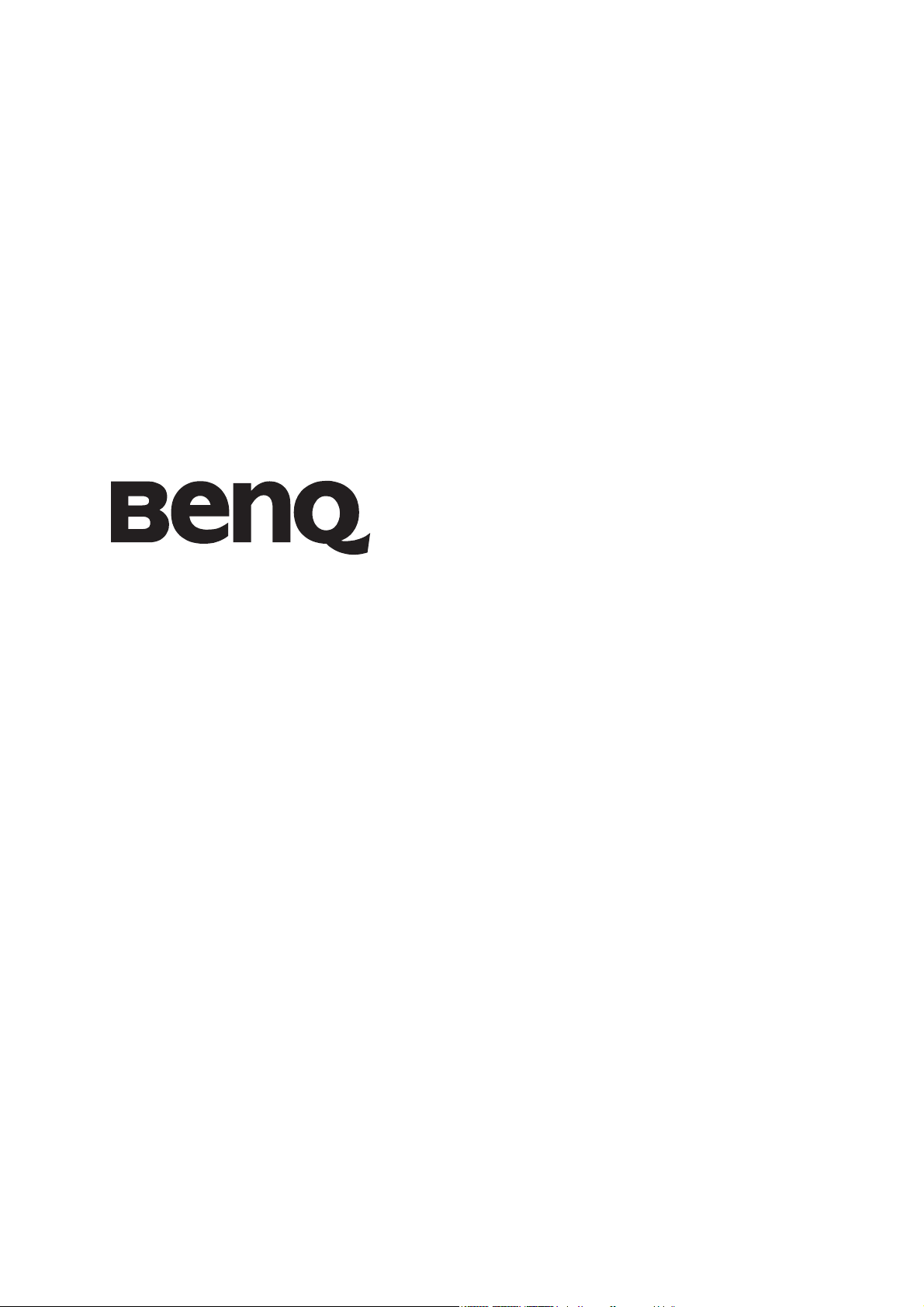
DC E800
Digitalkamera
Benutzerhandbuch
Willkommen
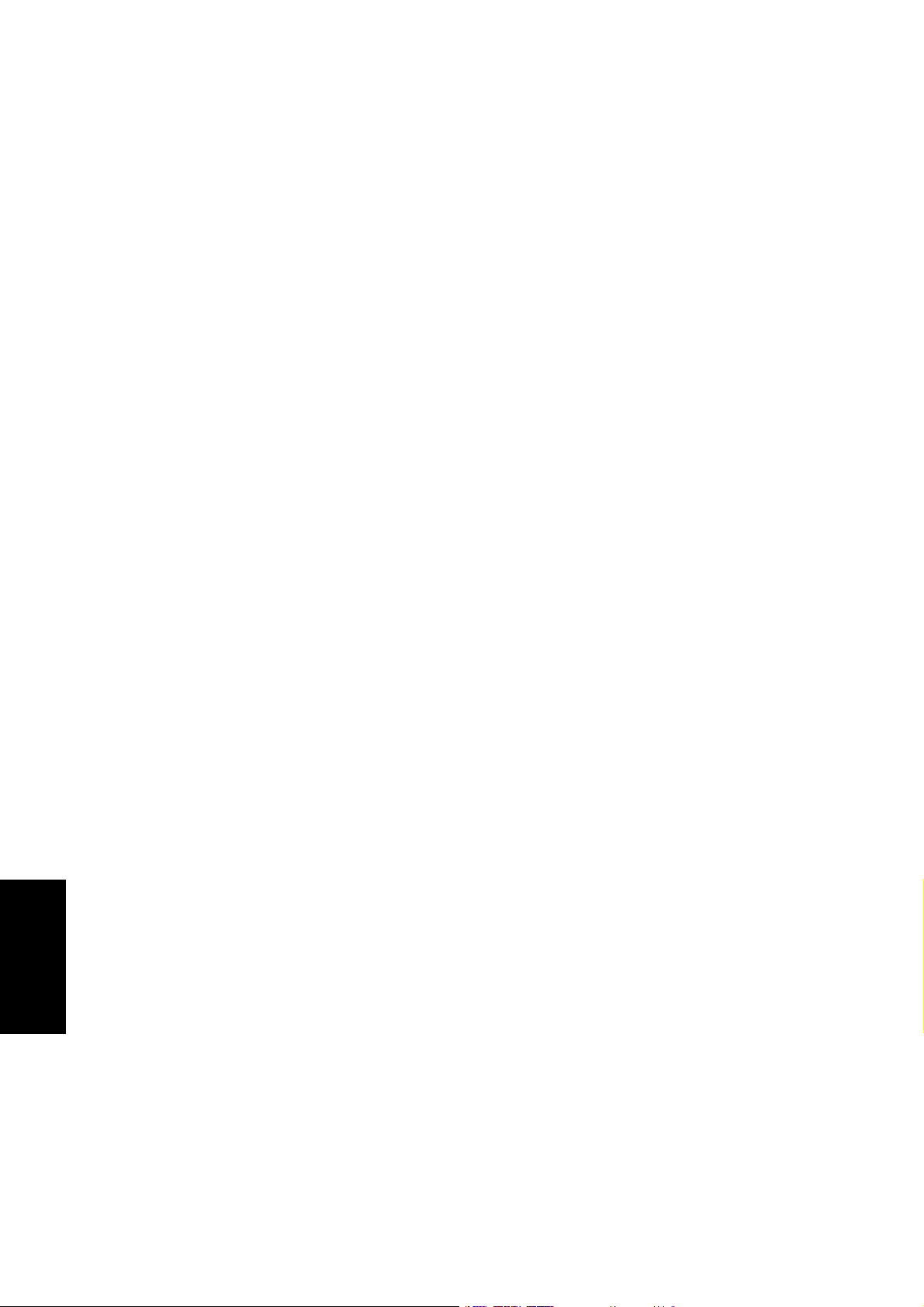
i Vorwort
Vor w or t
Über dieses Handbuch
Dieses Handbuch hilft Ihnen bei der Verwendung Ihrer neuen Digitalkamera. Alle hier
enthaltenen Informationen sind weitestgehend akkurat, können aber ohne Ankündigung
geändert werden.
Urheberrecht
Copyright 2008 by BenQ Corporation. Alle Rechte vorbehalten. Kein Teil dieser Publikation
darf in jeglicher Form oder durch jegliche Mittel, ob elektronisch, mechanisch, magnetisch,
optisch, chemisch, manuell oder auf sonstige Weise ohne zuvorige schriftliche
Genehmigung des Urheberrechtsinhabers reproduziert, übertragen, umgesetzt, in
Abrufsystemen gespeichert oder in jegliche Sprachen oder Computersprachen übersetzt
werden.
Deutsch
Haftungsausschluss
BenQ Corporation trifft keinerlei Zusagen und gewährt keinerlei Garantien, weder
ausdrücklich noch implizit, hinsichtlich der hierin enthaltenen Inhalte und lehnt
insbesondere jegliche Garantien oder Zusagen hinsichtlich Handelstauglichkeit oder
Eignung für einen bestimmten Zweck ab. Darüber hinaus behält sich die BenQ Corporation
das Recht vor, von Zeit zu Zeit Änderungen an dieser Publikation und ihren Inhalten
vorzunehmen, ohne dass dabei die Verpflichtung besteht, jegliche Personen oder
Institutionen über solche Bearbeitungen oder Änderungen zu informieren.
Der richtige Umgang mit Ihrer Kamera
• Verwenden Sie Ihre Kamera bitte nur bei einer Umgebungstemperatur von 0 °C bis zu
40 °C.
• Benutzen und lagern Sie Ihre Kamera nicht an folgenden Stellen:
- Im direkten Sonnenlicht
- An hoch gelegenen und staubigen Orten
- In der Nähe von Klimaanlagen, elektrischen Heizgeräten oder anderen
Wärmequellen
- In geschlossenen Fahrzeugen im direkten Sonnenlicht
- An gefährlichen Orten
• Falls Ihre Kamera nass werden sollte, trocknen Sie sie so schnell wie möglich mit einem
trockenen, weichen Tuch.
• Salz oder Meerwasser können die Kamera schwer beschädigen.
• Verwenden Sie zum Reinigen Ihrer Kamera niemals Lösungsmittel wie z. B. Alkohol.
• Falls die Linse des Objektivs verschmutzt sein sollte, reinigen Sie diese mit einer
speziellen Objektivbürste oder einem weichen Tuch (z. B. Brillenputztuch). Berühren
Sie die Linse nicht mit den Fingern.
Über dieses Handbuch
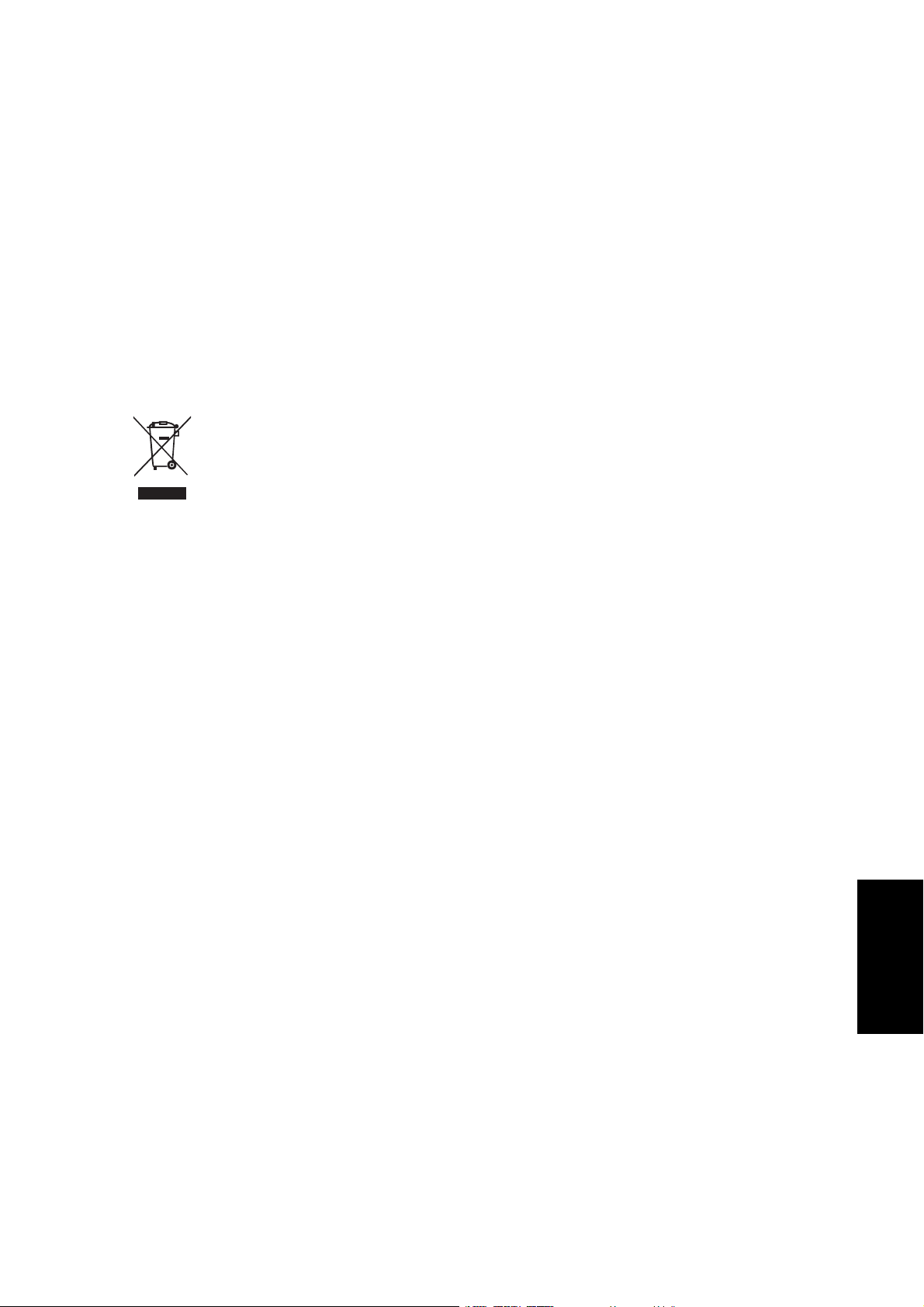
Vorwort ii
• Um Stromschlägen vorzubeugen, versuchen Sie niemals, die Kamera zu zerlegen oder
selbst zu reparieren.
• Der Kontakt mit Wasser kann Brände oder Stromschläge auslösen. Lagern Sie Ihre
Kamera daher stets an einem trockenen Ort.
• Benutzen Sie die Kamera nicht im Freien, wenn es regnet oder schneit.
• Benutzen Sie die Kamera nicht im Wasser oder in der Nähe.
• Falls Fremdkörper oder Wasser in Ihre Kamera eindringen sollten, schalten Sie das
Gerät sofort aus und entnehmen den Akku. Entfernen Sie Fremdkörper oder Wasser,
schicken Sie die Kamera zu einem Servicecenter.
• Übertragen Sie Daten so schnell wie möglich auf einen Computer, damit Ihre Bilder
und/oder Videoclips nicht verloren gehen.
• Entsorgung von elektrischen und elektronischen Haushalts-Altgeräten in der
Europäischen Union.
Dieses Symbol am Produkt oder an der Verpackung weist darauf hin, dass das
Produkt nicht mit dem Hausmüll entsorgt werden darf. Solche Altgeräte sind zu
entsorgen, indem sie einem geeigneten Sammelsystem zum Recycling von
elektrischen und elektronischen Geräten übergeben werden. Weitere
Informationen zum Recycling dieser Geräte erhalten Sie von Ihrer
Stadtverwaltung, dem Geschäft, in dem Sie das Gerät gekauft haben, oder von Ihren lokalen
Entsorgungsunternehmen. Das Recycling von Rohstoffen hilft, natürliche Ressourcen zu
schonen und sorgt dafür, dass das Recycling auf eine Weise durchgeführt wird, die dem
Schutz unserer Gesundheit und unserer Umwelt zugute kommt.
Hinweis zur CE-Konformität
Hiermit bestätigt BenQ Corp. in alleiniger Verantwortlichkeit, dass das Produkt den
Anforderungen der Ratsdirektive zur Angleichung der Rechtsvorschriften der
Mitgliedsstaaten hinsichtlich elektromagnetischer Verträglichkeit (89/336/EEC, 92/31/EEC)
und Niederspannungrichtlinie (73/23/EEC) entspricht.
Eine Konformitätserklärung in Übereinstimmung mit den oben genannten Richtlinien
wurde erstellt und kann von der BenQ Corporation angefordert werden.
FCC-Erklärung
Dieses Gerät wurde getestet und als mit den Grenzwerten für Digitalgeräte der Klasse B
gemäß Teil 15 der FCC-Regularien übereinstimmend befunden. Diese Grenzwerte wurden
geschaffen, um angemessenen Schutz gegen Störungen beim Betrieb in Wohngebieten zu
gewährleisten. Dieses Gerät erzeugt, verwendet und kann Hochfrequenzenergie abstrahlen
und kann - falls nicht in Übereinstimmung mit den Bedienungsanweisungen installiert und
verwendet - Störungen der Funkkommunikation verursachen. Allerdings ist nicht
gewährleistet, dass es in bestimmten Installationen nicht zu Störungen kommt. Falls diese
Ausrüstung Störungen des Radio- oder Fernsehempfangs verursachen sollte, was leicht
durch Aus- und Einschalten der Ausrüstung herausgefunden werden kann, wird dem
Anwender empfohlen, die Störung durch eine oder mehrere der folgenden Maßnahmen zu
beseitigen:
• Neuausrichtung oder Neuplatzierung der Empfangsantenne(n).
Deutsch
• Vergrößern des Abstands zwischen Gerät und Empfänger.
• Anschluss des Gerätes an einen vom Stromkreis des Empfängers getrennten Stromkreis.
• Hinzuziehen des Händlers oder eines erfahrenen Radio-/Fernsehtechnikers.
Über dieses Handbuch
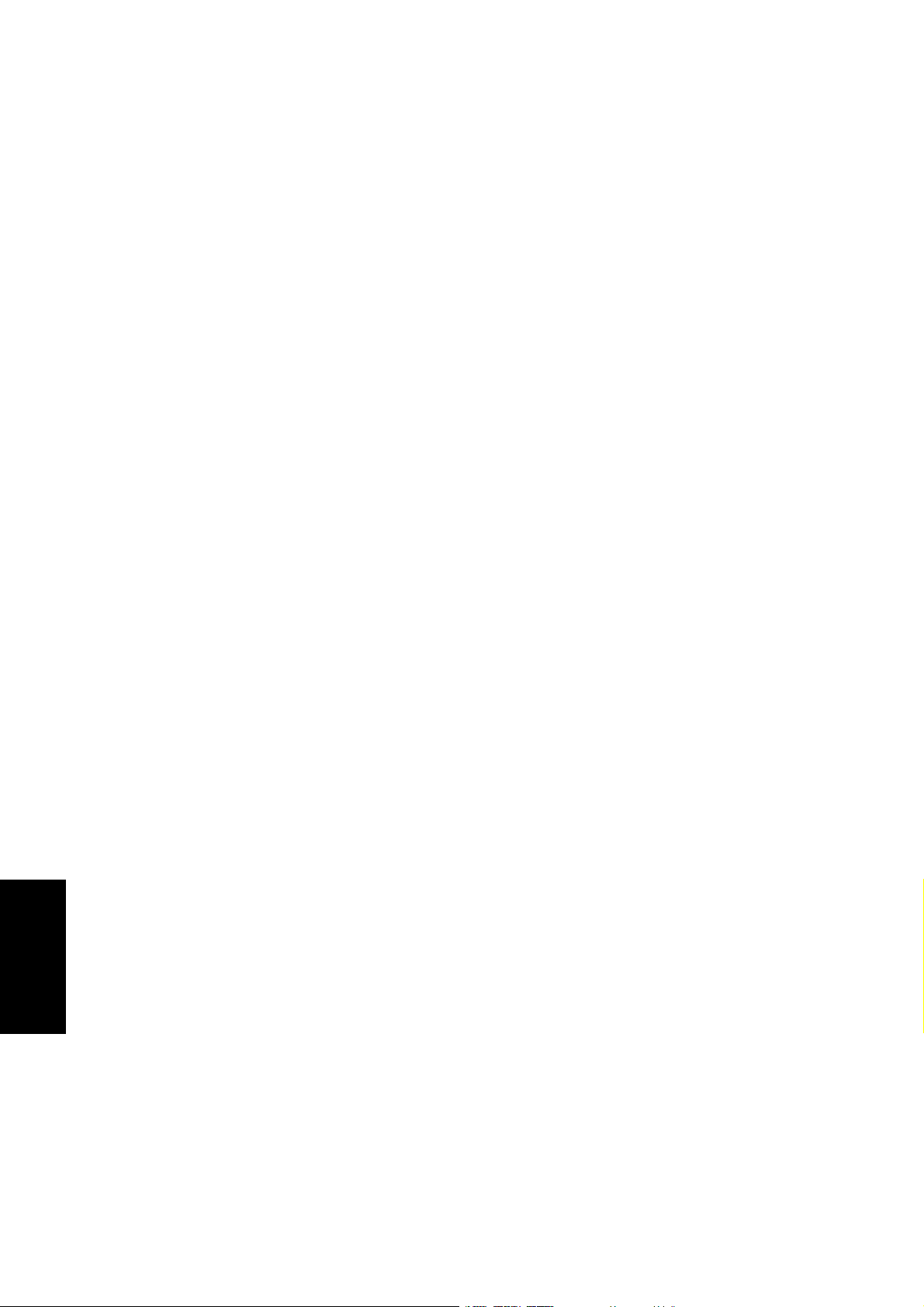
iii Vorwort
Handelsmarkenanerkennung
Windows 2000/XP/Vista sind eingetragene Handelsmarken der Microsoft Corporation in
den USA und/oder anderen Ländern. Windows ist die Abkürzung für das WindowsBetriebssystem von Microsoft. Adobe ist eine Handelsmarke der Adobe Corporation.
ArcSoft ist die Handelsmarke der ArcSoft System, Inc.. Alle anderen Firmen- oder
Produktnamen sind Handelsmarken oder eingetragene Handelsmarken der jeweiligen
Firmen.
Sicherheitshinweise und Vorsichtsmaßnahmen
Hinsichtlich der Kamera
• Bauen Sie die Kamera nicht auseinander. Versuchen Sie nicht, die Kamera in eigener
Regie zu reparieren.
• Setzen Sie die Kamera keiner Feuchtigkeit oder extremen Temperaturen aus.
Deutsch
• Lassen Sie die Kamera sich aufwärmen, wenn sie von einer kalten in eine warme
Umgebung gebracht wurde.
• Berühren Sie nicht das Kameraobjektiv.
• Setzen Sie das Objektiv keiner direkten Sonneinstrahlung über längere Zeit aus.
• Verwenden Sie zur Reinigung des Produkts keine schmirgelnden Mittel,
Reinigungsbenzin oder starke Reinigungsmittel. Wischen Sie mit einem leicht
angefeuchteten weichen Tuch das Produkt.
Zur Batterie
• Schalten Sie die Kamera aus, bevor Sie den Akku einlegen oder entfernen.
• Nur diesen Batterietyp verwenden. Durch Verwendung verschiedener Batterietypen
kann das Gerät beschädigt werden und die Garantie ungültig werden.
• Achten Sie darauf, dass der Li-Ion-Akku richtig herum in das Gerät eingelegt wird. Bei
falscher Polarität kann das Produkt beschädigt werden, es kann zu Bränden kommen.
• Downloaden Sie alle Bilder und entfernen den Akku, wenn die Kamera über längere
Zeit gelagert wird.
Sicherheitshinweise und Vorsichtsmaßnahmen
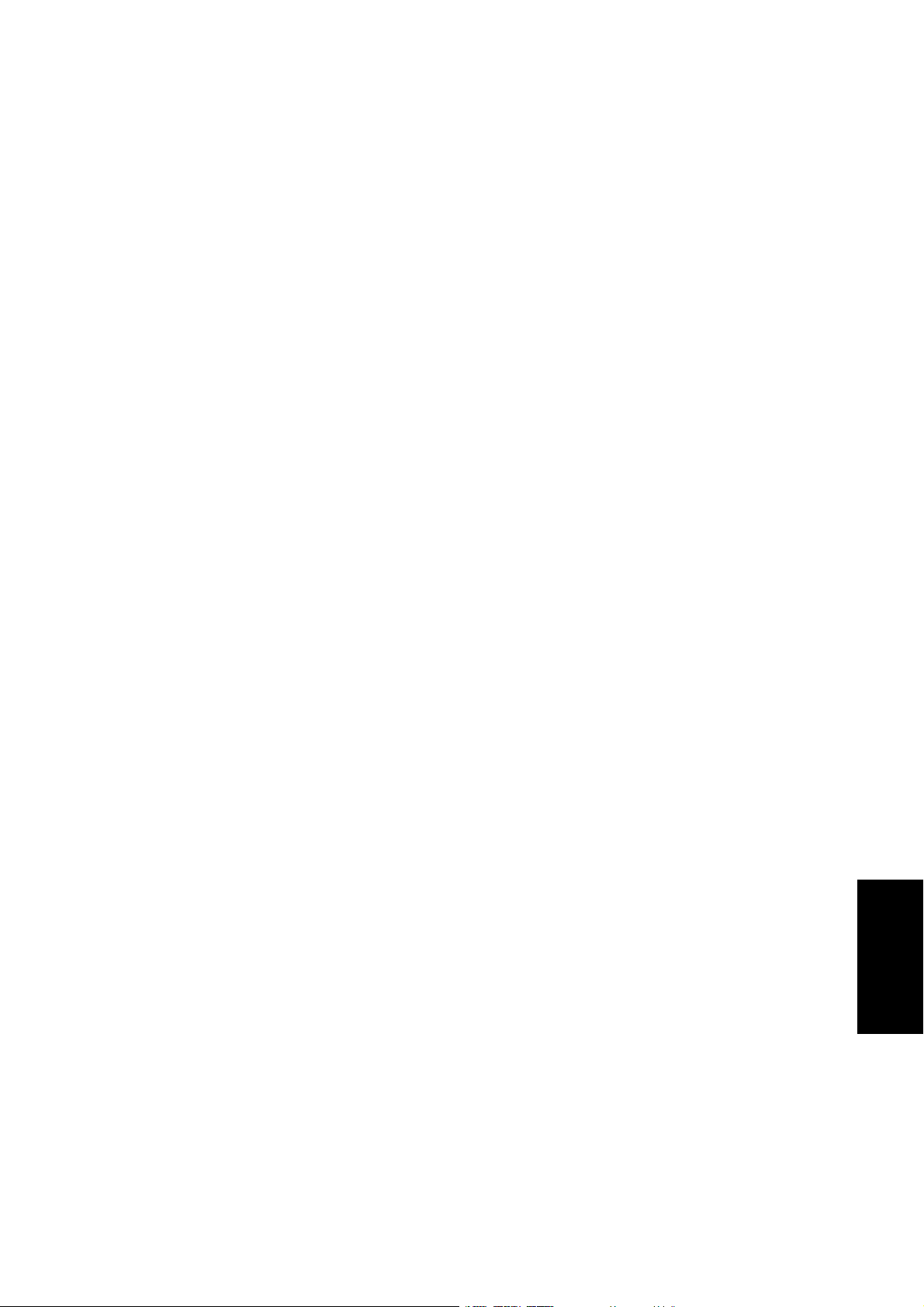
Inhalt
Vorwort .................................................................................................................. i
Über dieses Handbuch ........................................................................................................i
Urheberrecht ............................................................................................................................................i
Haftungsausschluss ..................................................................................................................................i
Der richtige Umgang mit Ihrer Kamera ................................................................................................. i
Hinweis zur CE-Konformität .................................................................................................................ii
FCC-Erklärung ........................................................................................................................................ii
Handelsmarkenanerkennung ................................................................................................................iii
Sicherheitshinweise und Vorsichtsmaßnahmen ........................................................... iii
Hinsichtlich der Kamera .......................................................................................................................iii
Zur Batterie ............................................................................................................................................iii
Einführung ............................................................................................................ 1
Systemanforderungen .......................................................................................................1
Paketinhalt .........................................................................................................................1
Leistungsmerkmale ............................................................................................................1
Überblick über die Kamera ...............................................................................................2
Frontansicht ............................................................................................................................................ 2
Rückansicht ............................................................................................................................................. 2
Ansicht von oben .................................................................................................................................... 2
Ansicht von unten ..................................................................................................................................3
Ansicht von links/rechts ......................................................................................................................... 3
LED-Anzeigen ....................................................................................................................3
Kameratasten .....................................................................................................................4
Navigationstaste ......................................................................................................................................4
Die Szenetaste .........................................................................................................................................6
Funktionstasten ......................................................................................................................................7
LCD-Bildschirm .................................................................................................................8
Anzeige im Aufnahme-/Videomodus .................................................................................................... 8
Einrichten der Kamera ....................................................................................... 12
Anbringen des Trageriemens ..........................................................................................12
Einlegen der Batterien .....................................................................................................12
Einstecken einer SD/SDHC-Speicherkarte ....................................................................13
Einschalten .......................................................................................................................13
Erstmalige Verwendung ..................................................................................................13
Inbetriebnahme .................................................................................................. 14
Aufnehmen des ersten Fotos ...........................................................................................14
Shake-Free-Funktion ............................................................................................................................14
Verwenden des Makro-Modus ............................................................................................................14
Einstellen des Blitzmodus ..................................................................................................................... 14
Verwenden der Ein-/Auszoomfunktion .............................................................................................. 15
Selbstauslöser und Multi-Burst-Funktion verwenden .......................................................................15
Deutsch
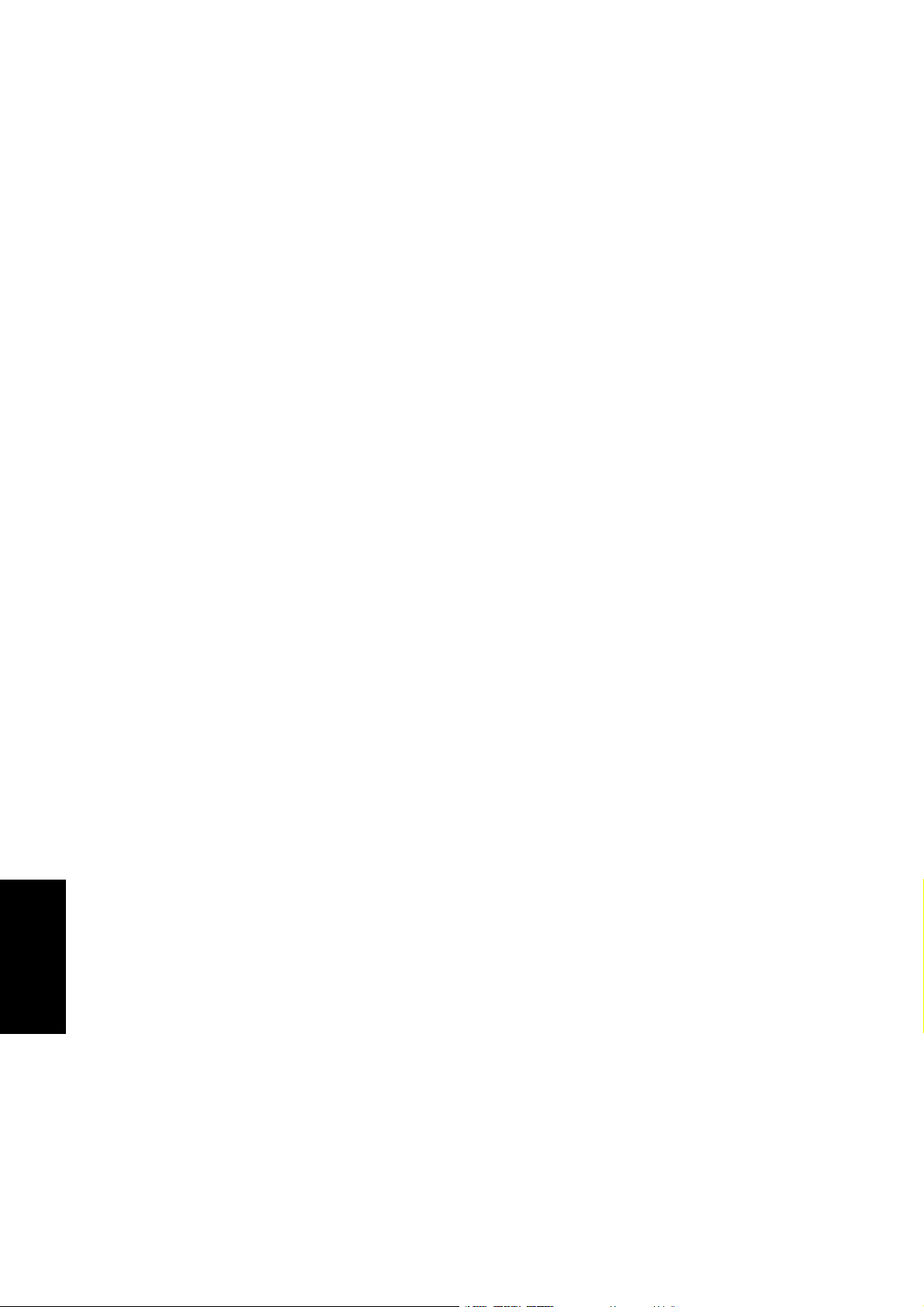
Einstellen des Szenenmodus ................................................................................................................ 15
Lächeln einfangen verwenden .............................................................................................................. 16
Aufnehmen des ersten Videoclips ..................................................................................17
Aufnehmen von Sprachnotizen ......................................................................................17
Aufnahmeeinstellungen ..................................................................................... 18
Das Aufnahmemenü ........................................................................................................ 18
Bildauflösung ........................................................................................................................................ 18
Bildqualität ............................................................................................................................................ 18
Fokusbereich ......................................................................................................................................... 19
Gesichtverfolgung ................................................................................................................................. 19
Bel.Korrektur ........................................................................................................................................ 19
M-Burst-Intervall .................................................................................................................................. 19
Weißabgleich ......................................................................................................................................... 20
ISO-Wert ............................................................................................................................................... 20
Bel.-Messung ......................................................................................................................................... 20
Farbe ...................................................................................................................................................... 21
Schärfe ................................................................................................................................................... 21
Sättigung ................................................................................................................................................ 21
Kontrast ................................................................................................................................................. 21
Einrichtung ........................................................................................................................................... 21
Videoaufnahmemenü ......................................................................................................22
Videoauflösung ..................................................................................................................................... 22
Weißabgleich ......................................................................................................................................... 22
Farbe ...................................................................................................................................................... 22
Sättigung ................................................................................................................................................ 22
Kontrast ................................................................................................................................................. 22
Einrichtung ........................................................................................................................................... 22
Deutsch
Foto- & Videowiedergabe ................................................................................... 23
Anzeige im Wiedergabemodus .......................................................................................23
Anzeigen von Fotos/Videoclips auf dem LCD-Bildschirm ...........................................25
Anzeigen der M-Burst-Fotos ................................................................................................................ 25
Wiedergeben von Sprachnotizen ......................................................................................................... 25
Anzeigen von Fotos/Videoclips auf einem Fernsehgerät ..............................................26
Einzoomen währen der Wiedergabe ...............................................................................26
Löschen von Fotos/Videoclips ........................................................................................27
Verwenden des Wiedergabemenüs .................................................................................27
DPOF ..................................................................................................................................................... 27
Diashow ................................................................................................................................................. 28
Ändern der Größe ................................................................................................................................. 28
Drehen ................................................................................................................................................... 28
Schutz .................................................................................................................................................... 29
Rote-Augen-Funktion .......................................................................................................................... 29
Bild kop. ................................................................................................................................................ 29
Übertragen von Fotos/Videoclips zu einem PC ............................................................. 30
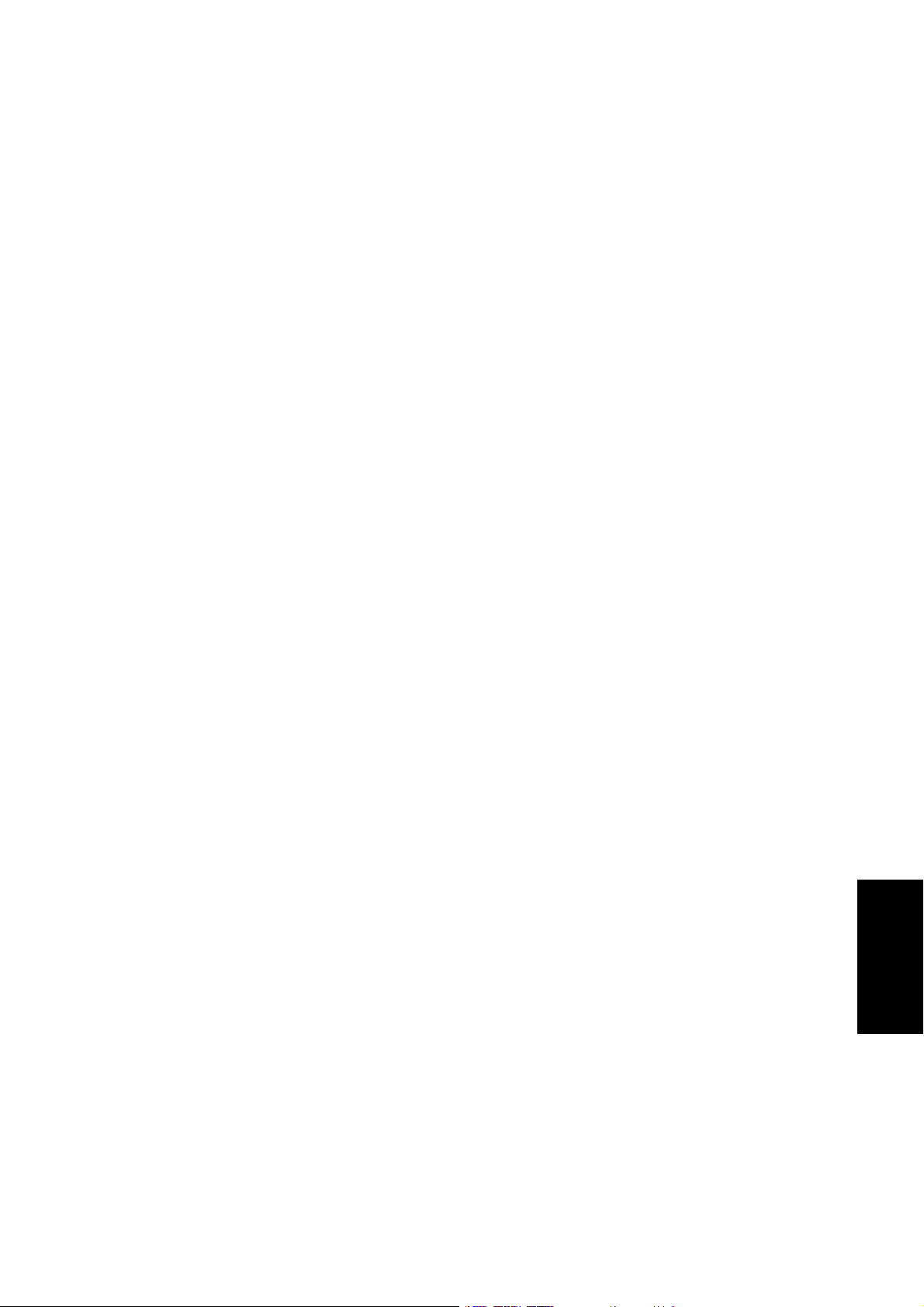
Kameraeinstellungen .......................................................................................... 31
Das Einrichtungsmenü ....................................................................................................31
Dateinr. .................................................................................................................................................. 31
Digitalzoom ........................................................................................................................................... 31
Schnellansicht ....................................................................................................................................... 31
Auslösesignal ......................................................................................................................................... 31
LCD-Auto-Abschaltung ....................................................................................................................... 32
Auto-Abschaltung ................................................................................................................................. 32
Videoausg. ............................................................................................................................................. 32
USB-Modus ........................................................................................................................................... 32
Datumsstempel ..................................................................................................................................... 32
Datum & Uhrzeit ..................................................................................................................................33
Sprache .................................................................................................................................................. 33
Bildspeicher ........................................................................................................................................... 33
Formatieren ........................................................................................................................................... 33
Rücksetzen ............................................................................................................................................ 33
Sprachnotiz ........................................................................................................................................... 34
PictBridge Print (PTP) ....................................................................................................34
Bildspeicher ........................................................................................................................................... 34
Dieses Bild ............................................................................................................................................. 34
Indexdruck ............................................................................................................................................ 35
Alle Bilder .............................................................................................................................................. 35
Technische Daten ................................................................................................ 36
Fehlerbehebung .................................................................................................. 39
Deutsch
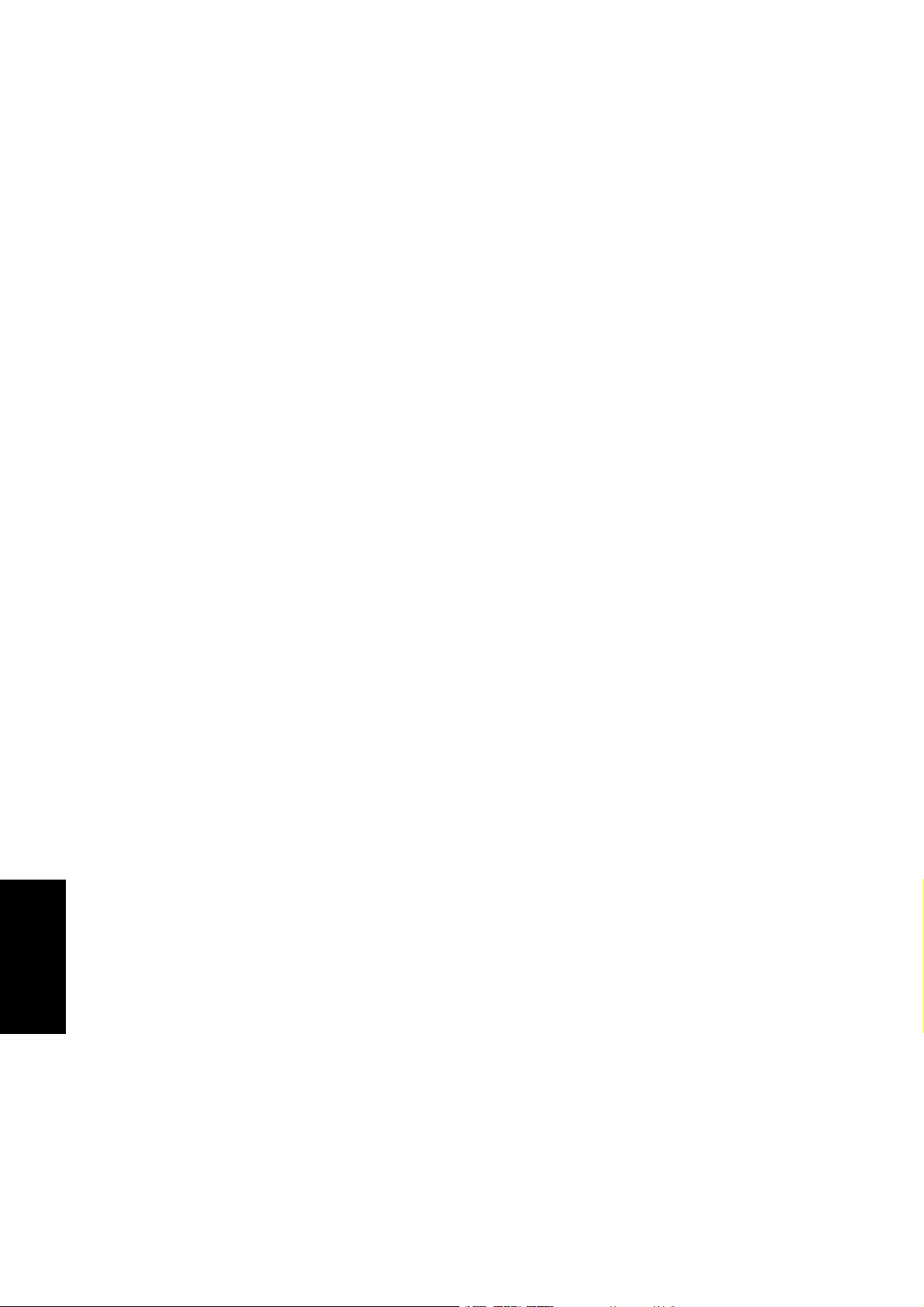
1 Einführung
Einführung
Herzliche Glückwünsche zu Ihrem Erweben Ihrer neuen Digitalkamera. Dieses Handbuch
bietet Schritt-für-Schritt-Anweisungen zur Verwendung der Kamera und dient nur zu Ihrer
Information.
Systemanforderungen
Um die Kamera so gut wie möglich zu nutzen, muss Ihr Computer die folgenden
Systemanforderungen erfüllen:
• Betriebssystem: Windows 2000/XP/Vista
• Arbeitsspeicher: 64MB oder noch mehr
• Freier Speicherplatz auf der Festplatte: 128MB oder noch mehr
• USB-Anschluss
Deutsch
Paketinhalt
Prüfen Sie bitte den Inhalt des Kamerapakets. Die folgenden Artikel sollten dabei sein:
• Digitalkamera
• USB/AV-3-in-1-Kabel
• Trageriemen
• Eine Li-Ionen-Batterie
• Kameratasche
• Benutzerhandbuch
• Gebündelte Applikations-CD (Anwendungssoftware, Benutzerhandbuch)
Leistungsmerkmale
• 8,1 Megapixel Auflösung
• 15x Zoomen (bis zu 3x optisches Zoomen und 5x digitales Zoomen)
• 1/2,5 Zoll CCD-Bildsensor
• 2,7 Zoll TFT LCD-Bildschirm
• 10 MB interner Flash-Speicher mit optionaler, externer SD/SDHC-Karte (gestützt bis zu
8G)
• Glattes und flaches Design
• Leicht zu verwendende Tasten
• PictBridge-Kompatibilität
• Diashowfunktion für das Anzeigen von Bildern und Videos
• AV-Ausgang für das Anzeigen von Bildern und Videos auf einem TV
• USB-Anschluss für das Übertragen von Bildern und Videos zu einem PC
Systemanforderungen
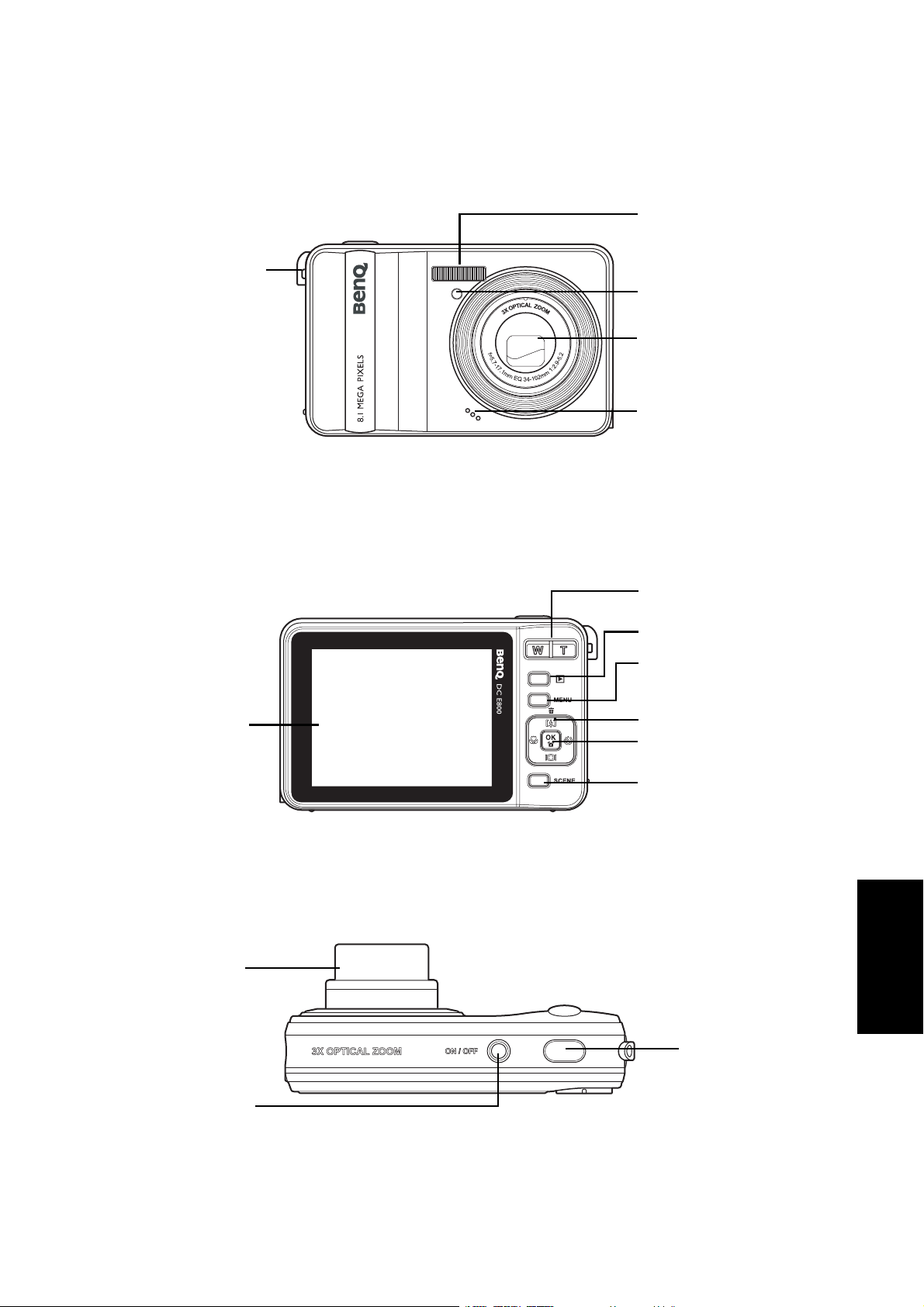
Überblick über die Kamera
Frontansicht
Trageriemenöse
Einführung 2
Blitz
Selbstauslöser-LED
Zoomobjektiv
Mikrofon
Rückansicht
LCDBildschirm
Ansicht von oben
Zoomobjektiv
Zoomtaste
Wiedergabetaste
Menütaste
VierrichtungsNavigations-Taste
OK-Taste
Szene-Taste
Stromschalter
Deutsch
Auslöser
Überblick über die Kamera
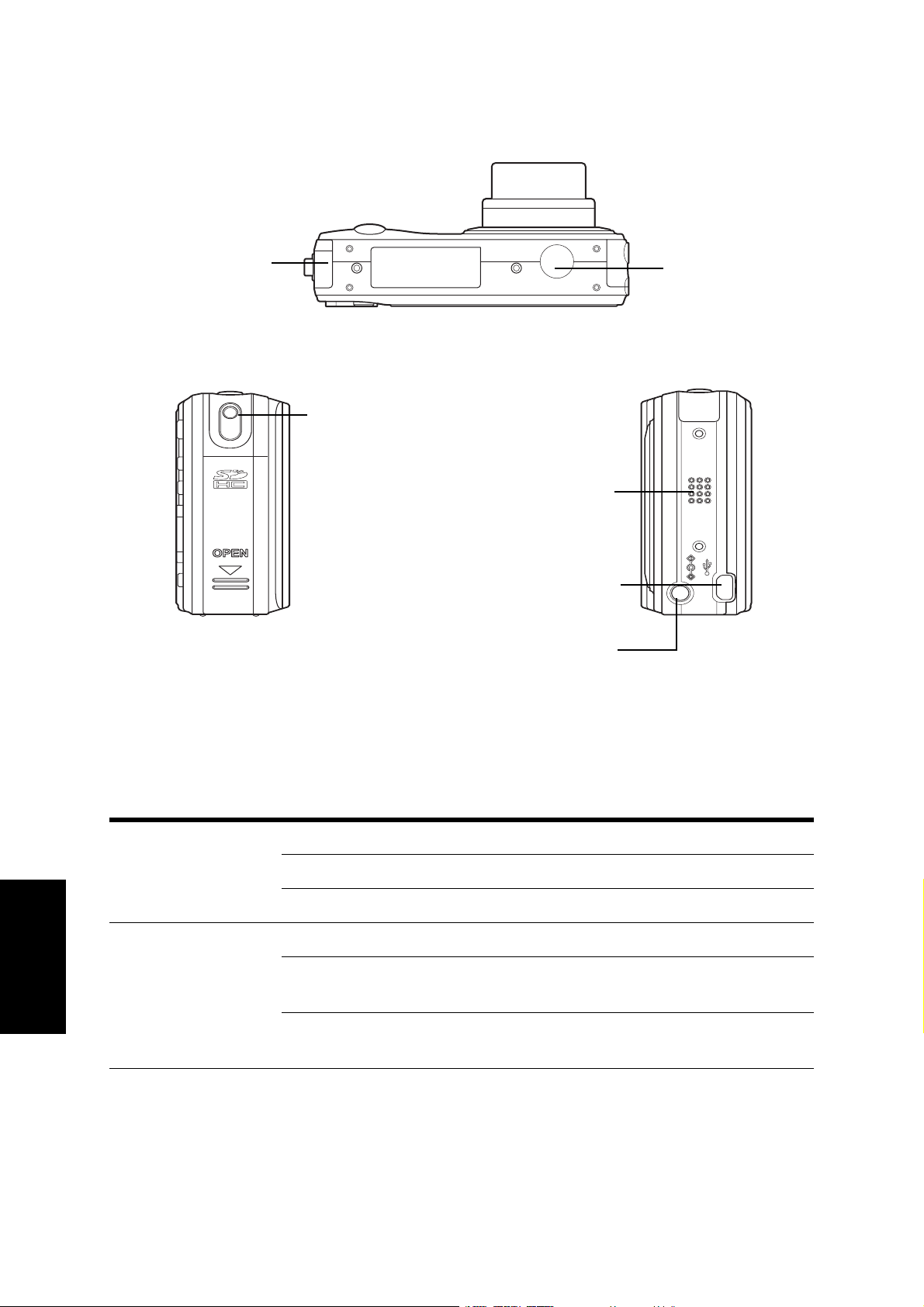
3 Einführung
Ansicht von unten
Batteriefach/ SDKartensteckplatz
Ansicht von links/rechts
Trageriemenöse
Stativanschluss
Lautsprecher
Deutsch
USB-/ AV-Anschluss
Netzteilanschluss
LED-Anzeigen
LED LED-Status Kamerastatus
Betriebs-/Blitz-LED Aus Ausgeschaltet.
Blau (ständig) Bereit für Bildaufnahmen.
Blau (blinkend) Kamera beschäftigt.
Selbstauslöser-LED/
Hilfslampe
Aus Selbstauslöser aus.
Rot (blinkend) (1Hz) Selbstauslöser-Countdown, blinkt 8
Sekunden.
Rot (blinkend) (4Hz) Selbstauslöser-Countdown, blinkt 2
Sekunden.
LED-Anzeigen
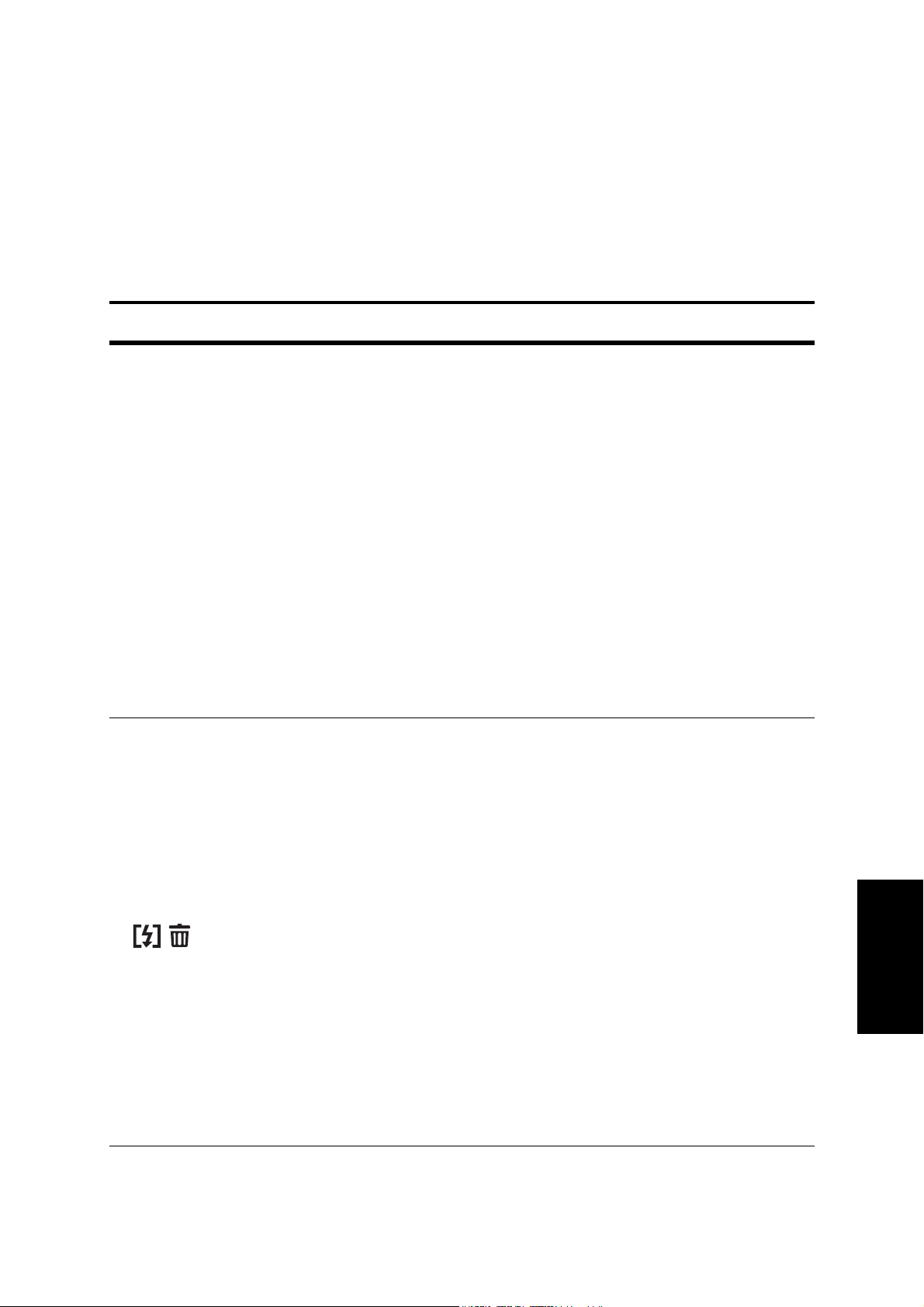
Einführung 4
Kameratasten
Navigationstaste
Die Vierrichtungs-Navigationstaste und die OK-Taste erlauben Ihnen auf verschiedene
Optionen des OSD-Menüs (Bildschirmmenüs) zuzugreifen. Sie können umfangreiche
Einstellungen vornehmen, um die besten Ergebnisse für Ihre Bilder und Videos zu erzielen.
Symbol Taste Funktion
1. Damit bestätigen Sie Ihre Auswahl in dem OSDMenü.
2. Im Aufnahmemodus:
• Drücken Sie darauf, um die AF-Bereichsauswahl
zu aktivieren, wenn die Option Gewählter Bereich
im Fokusbereich-Untermenü gewählt wurde.
3. Im Wiedergabemodus:
OK OK
• Drücken Sie darauf, um ein Video zu starten/ kurz
anzuhalten.
• Drücken Sie darauf, um die
Sprachnotizenwiedergabe zu beenden
4. Im USB-Modus:
• MSDC: Nicht verfügbar
Auf/Blitz/Löschen
• PTP: Drücken Sie darauf, um Ihre Auswahl zu
bestätigen.
1. Damit bewegen Sie sich im OSD-Menü aufwärts.
2. Im Aufnahmemodus:
• Drücken Sie darauf, um zwischen den
Blitzmodusoptionen (Autom., Aus, Immer ein
und Anti-Rote-Augen) umzuschalten.
• Drücken Sie darauf, um die AF-Bereichsauswahl
nach oben zu schwenken.
3. Im Wiedergabemodus:
• Drücken Sie darauf, um in dem Vergrößerungs-/
Zuschnittsmodus nach oben zu schwenken.
• Drücken Sie darauf, um sich in der
Miniaturansicht nach oben zu bewegen.
• Zum Löschen von Bildern drücken.
4. Im USB-Modus:
• MSDC: Nicht verfügbar
• PTP: Drücken Sie darauf, um in einem Menü
aufwärts zu rollen.
Deutsch
Kameratasten
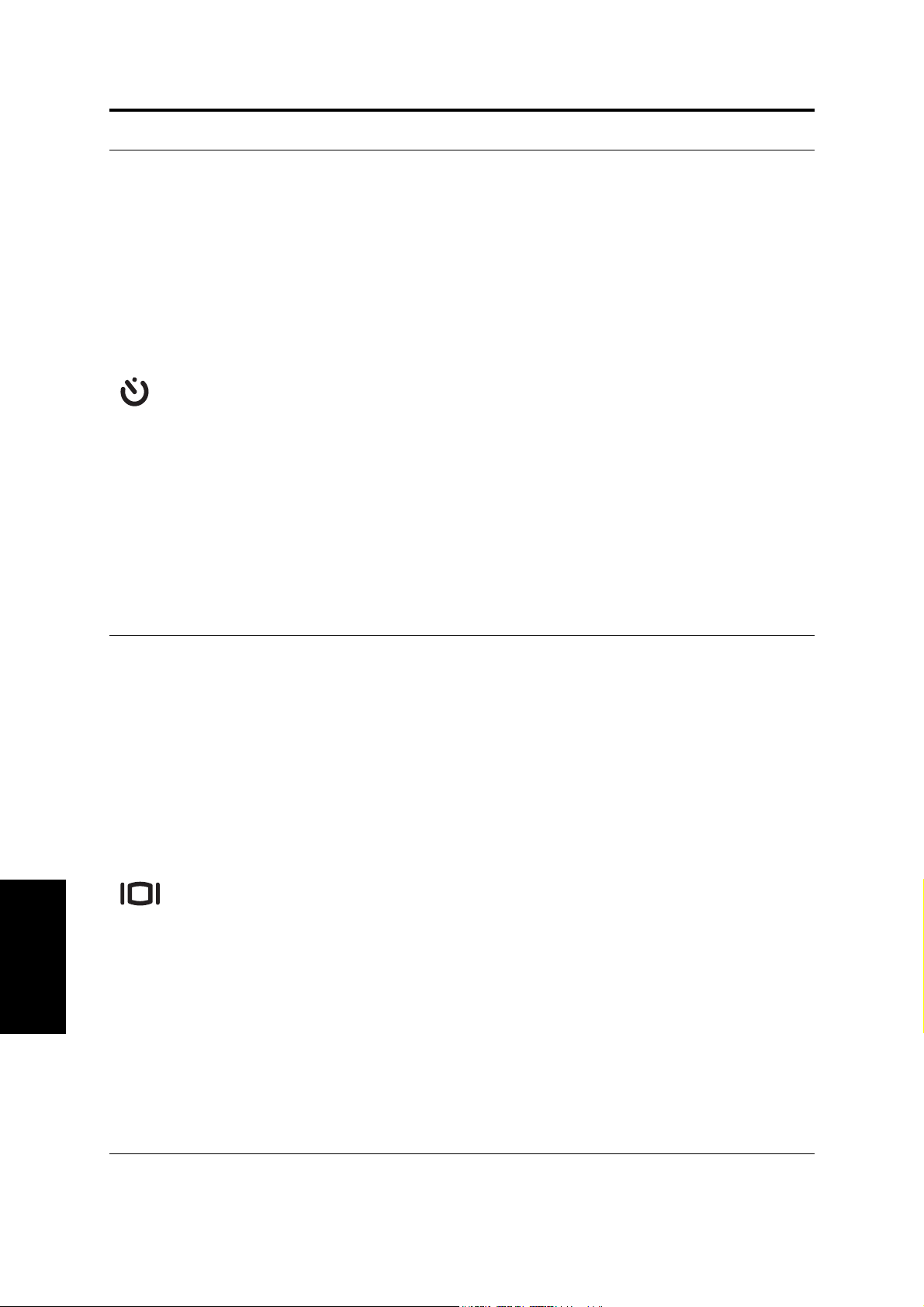
5 Einführung
Symbol Taste Funktion
1. Damit bewegen Sie sich im OSD-Menü nach rechts.
2. Im Aufnahmemodus:
• Drücken Sie darauf, um zwischen den Modi
• Drücken Sie darauf, um die AF-Bereichsauswahl
3. Im Videomodus:
• Drücken Sie darauf, um zwischen den
Rechts/
Selbstauslöser/
Burst-Modus
4. Im Wiedergabemodus:
• Drücken Sie darauf, um in dem Vergrößerungs-/
• Drücken Sie darauf, um in der Miniaturansicht
• Drücken Sie darauf, um in der Einzelansicht das
• Drücken Sie darauf, um einen Schnellvorlauf der
5. Im USB-Modus:
• MSDC: Nicht verfügbar
• PTP: Drücken Sie darauf, um das nächste Bild im
Selbstauslöser und Multi-Burst umzuschalten.
nach rechts zu schwenken.
Selbstauslöseroptionen umzuschalten.
Zuschnittsmodus nach rechts zu schwenken.
nach rechts zu gehen.
nächste Bild anzuzeigen.
Videowiedergabe auszuführen.
Dieses Bild-Untermenü auszuwählen.
Deutsch
Ab/Bildschirm
1. Damit bewegen Sie sich im OSD-Menü abwärts.
2. Im Aufnahmemodus:
• Drücken Sie darauf, um zusätzliche Symbole auf
dem LCD-Bildschirm auszublenden. Drücken Sie
erneut darauf, um alle Symbole auf dem LCDBildschirm wieder einzublenden.
• Drücken Sie darauf, um die AF-Bereichsauswahl
nach unten zu schwenken.
3. Im Videomodus:
• Drücken Sie darauf, um zusätzliche Symbole auf
dem LCD-Bildschirm auszublenden. Drücken Sie
erneut darauf, um alle Symbole auf dem LCDBildschirm wieder einzublenden.
4. Im Wiedergabemodus:
• Drücken Sie darauf, um in dem Vergrößerungs-/
Zuschnittsmodus nach unten zu schwenken.
• Drücken Sie darauf, um in der Miniaturansicht
nach unten zu gehen.
• Drücken Sie darauf, um die Dateiinformation
anzuzeigen.
5. Im USB-Modus:
• MSDC: Nicht verfügbar
• PTP: Drücken Sie darauf, um im Menü abwärts zu
rollen.
Kameratasten
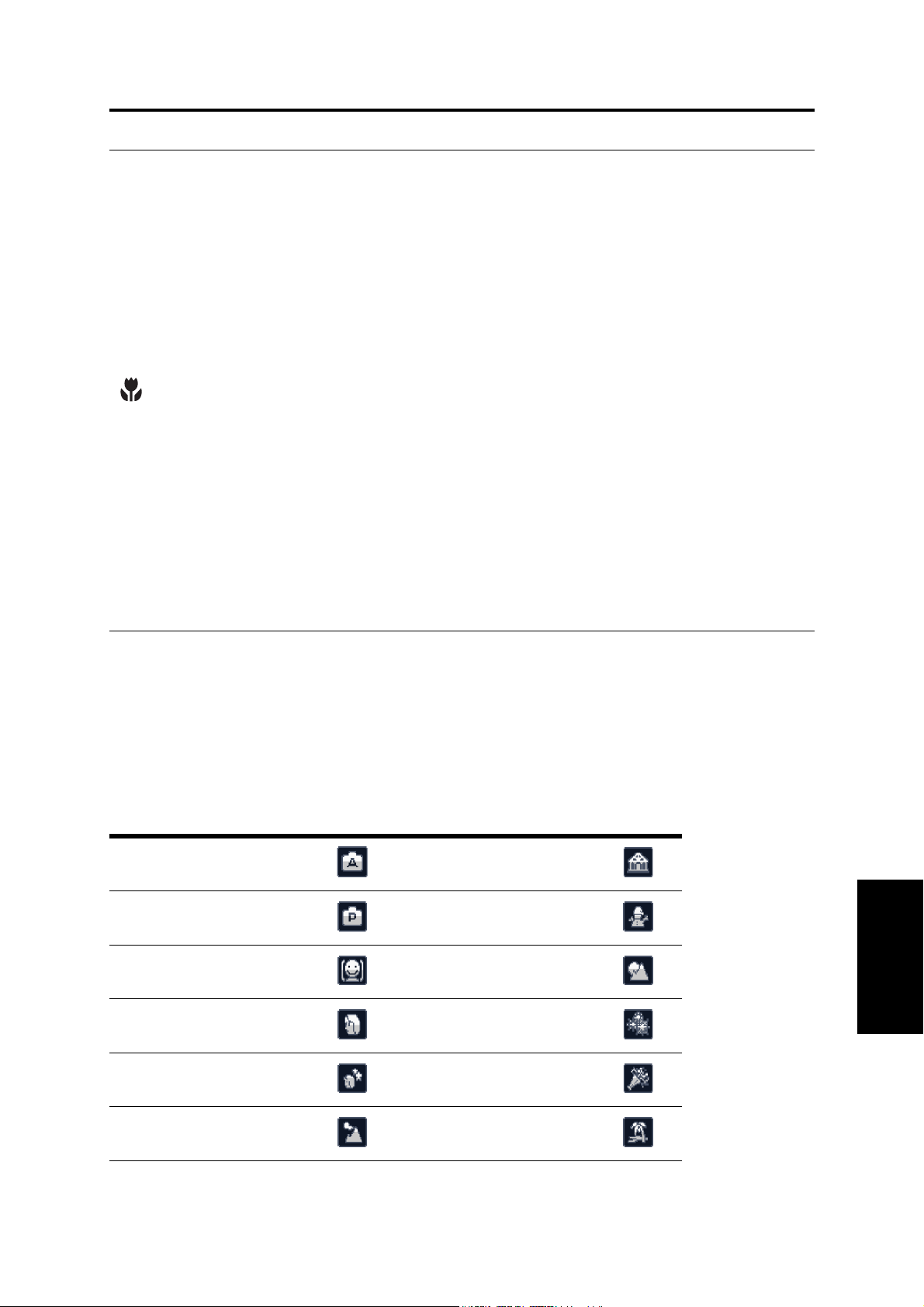
Symbol Taste Funktion
1. Damit bewegen Sie sich im OSD-Menü nach links.
2. Damit gelangen Sie in die vorhergegangene Ebene des
OSD-Menüs.
3. Im Aufnahmemodus:
• Zum Einschalten des Makromodus drücken. Das
Makrosymbol wird auf dem LCD-Bildschirm
angezeigt.
• Drücken Sie darauf, um die AF-Bereichsauswahl
nach links zu schwenken.
4. Im Wiedergabemodus:
Links/Makro
• Drücken Sie darauf, um in dem Vergrößerungs-/
Zuschnittsmodus nach links zu schwenken.
• Drücken Sie darauf, um in der Miniaturansicht
nach links zu gehen.
• Drücken Sie darauf, um in der Einzelansicht das
vorherige Bild anzuzeigen.
• Drücken Sie darauf, um einen Schnellrücklauf der
Videowiedergabe auszuführen.
5. Im USB-Modus:
• MSDC: Nicht verfügbar
• PTP: Drücken Sie darauf, um das vorherige Bild
im Dieses Bild-Untermenü auszuwählen.
Einführung 6
Die Szenetaste
Ihre Kamera ist mit einer praktischen SZENE-Taste ausgestattet, mit der Sie das SzeneMenü aufrufen. Hier können Sie zwischen unterschiedlichen Modi umschalten und
verschiedene Szenenoptionen wählen. Mit den Aufwärts/ Abwärts-Navigationstasten
blättern Sie durch die Auswahl, mit der OK-Taste wählen Sie den gewünschten Eintrag. Die
SZENE-Taste benutzen Sie für:
Modustyp Symbol Modustyp Symbol
Auto Museum
P-Modus
(Programm-Modus)
Lächeln einfangen Sonnenunterg.
Porträt Feuerwerk
Nachtporträt Party
Schnee
Deutsch
Landschaft Strand
Kameratasten
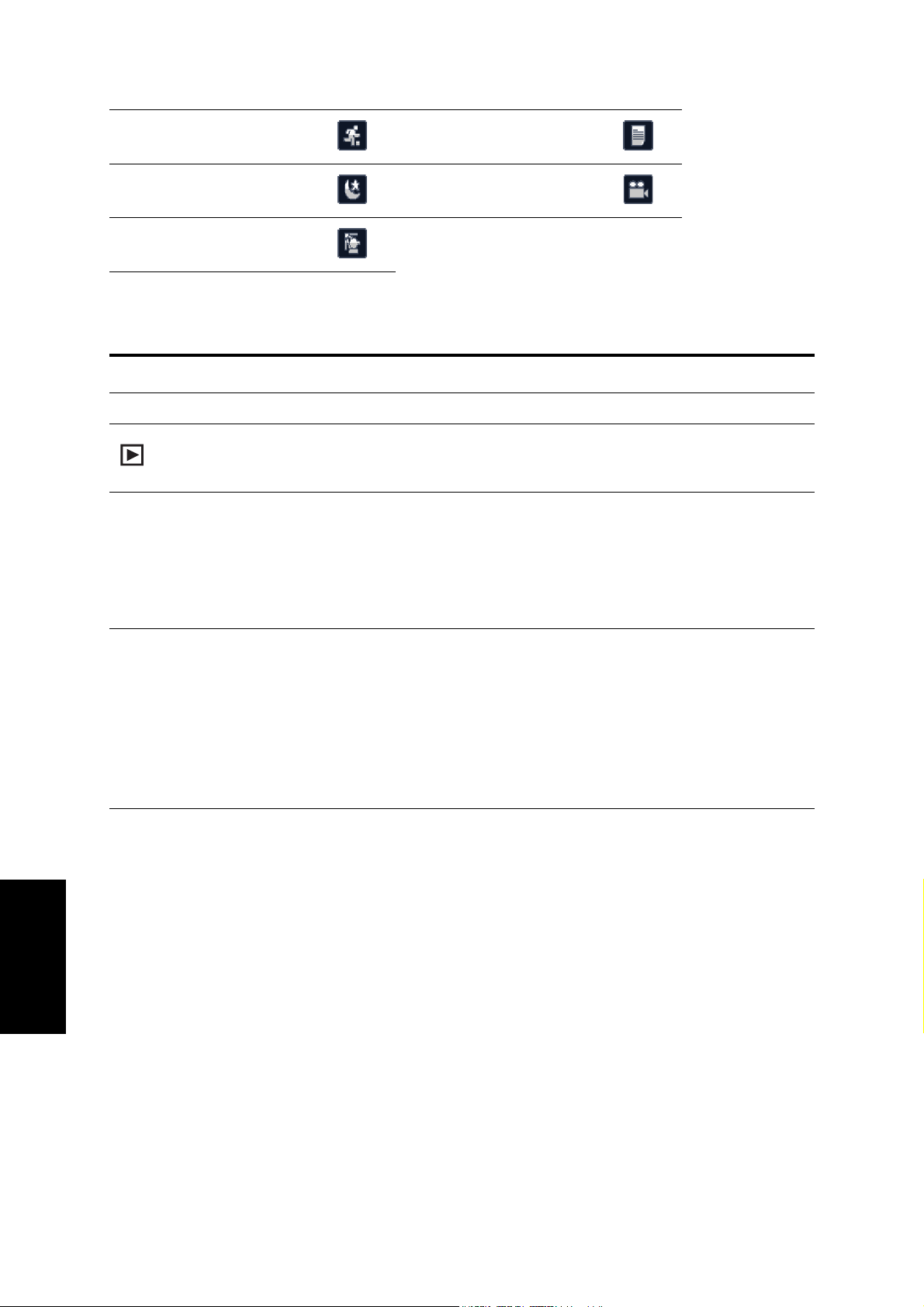
7 Einführung
Sport Text
Nachtlandschaft Video
Gegenl.
Funktionstasten
Symbol Taste Funktion
MENÜ Menü Zum Anzeigen der Menüoptionen drücken.
Diese Taste drücken Sie zum Anzeigen von Fotos und
Wiederg.
T Vergrößern
Videoclips, die im internen Speicher oder auf der
Speicherkarte abgelegt sind.
Im Aufnahmemodus:
• Diese Taste drücken Sie, um Ihr Motiv näher
heranzuholen.
Im Wiedergabemodus:
• Diese Taste drücken Sie zum Vergrößern
gespeicherte Fotos.
Deutsch
W Verkleinern
Im Aufnahmemodus:
• Diese Taste drücken Sie, um Ihr Motiv optisch zu
verkleinern.
Im Wiedergabemodus:
• Diese Taste drücken Sie zum Verkleinern
gespeicherte Fotos.
• Zum Anzeigen von Miniaturbildern sämtlicher
gespeicherter Medien.
Kameratasten

Einführung 8
LCD-Bildschirm
Der hochauflösende 2.7" TFT LCD-Bildschirm zeigt alle wichtigen Informationen zu
Kameraeinstellungen sowie Ihre Fotos und Videos an.
Verwenden Sie den SZENE-Taste, um zwischen den Anzeigemodi umzuschalten. Drücken
Sie die Abwärts/Bildschirm -Taste, um zwischen einer vollständigen Anzeige (alle
Symbole werden angezeigt) und einer einfachen Anzeige (nur das Modussymbol und der
Fokusbereich werden angezeigt, und alle anderen Symbole werden ausgeblendet)
umzuschalten.
Anzeige im Aufnahme-/Videomodus
Aufnahmemodus
1234 5 6
16
15
Videomodus
15 6
7
8
9
10
11121314
7
15
Deutsch
11
LCD-Bildschirm

9 Einführung
Nr. Bezeichnung Szene Symbol
1 Szenenindikator Auto
P-Modus
Lächeln einfangen
Porträt
Nachtporträt
Landschaft
Sport
Deutsch
Nachtlandschaft
Gegenl.
Museum
Schnee
Sonnenunterg.
Feuerwerk
Party
Strand
Te x t
LCD-Bildschirm
Video

2 Blitz Auto-Blitz
Blitz aus
Immer Blitz
Anti-Rote-Augen
3 Makroindikator Makromodus
Einführung 10
4 Selbstauslöser/
Burst-Modus
5 Bildauflösung/
Bildqualität
M-Burst
2 Sekunden
Selbstauslöser
10 Sekunden
8M
3:2
16:9
5M
3M
2M
VGA
6 Bildzähler Aufnahmemodus Menge 0008
Videomodus Timer 00:00:00
7 Zoomskala -
8Blendenwert - F2,8
9 Verschlussgesch-
windigkeit
- 1/1600
LCD-Bildschirm
Deutsch

11 Einführung
10 ISO-Wert Auto
ISO 100
ISO 200
ISO 400
ISO 800
ISO 1600
11 Weißabgleich Auto
Sonnig
Deutsch
Glühlampen
Neonlicht
Bewölkt
12 Bel.-Messung Matrix
Spot
Durchschn.
13 Bel.Korrektur - -2,0EV
14 AF-Klammern - -
15 Batterieanzeige Energiestand: Voll
Energiestand: 2/3
Energiestand: 1/3
16 Warnung vor
Ve r w a c k e l n
LCD-Bildschirm
Energiestand:
Niedrig
-

Einrichten der Kamera 12
Einrichten der Kamera
Anbringen des Trageriemens
Folgen Sie den nachstehenden Anweisungen, um den Trageriemen an die
Kamera anzubringen, damit Sie die Kamera bequem tragen können:
1. Führen Sie die kleine Schleife des Trageriemens durch die
Trageriemenöse.
2. Fädeln Sie die größere Schleife des Trageriemens durch die kleine
Schleife und ziehen sie fest, um den Trageriemen an der Kamera zu
befestigen.
Einlegen der Batterien
Folgen Sie den nachstehenden Anweisungen, um den Li-Ion-Akku in das Batteriefach
einzulegen.
1. Öffnen Sie den Deckel des
Batteriefachs auf der rechten
Seite der Kamera.
2. Legen Sie die Batterie in
das Batteriefach und
überprüfen Sie dabei die
Polarität.
3. Schließen Sie das Batteriefach.
Hinweis:
Der Li-Ion-Akku sollte vor der erstmaligen Verwendung voll aufgeladen werden.
Deutsch
Anbringen des Trageriemens

13 Einrichten der Kamera
Einstecken einer SD/SDHC-Speicherkarte
Die Kamera ist mit einem 10 MB Flash-Speicher ausgestattet. Dennoch können Sie eine
optionale SD/SDHC-Speicherkarte für mehr Speicherplatz verwenden.
Folgen Sie den nachstehenden Anweisungen, um die SD/SDHC-Karte einzustecken.
1. Öffnen Sie den Deckel des
Batteriefachs auf der rechten
Seite der Kamera.
2. Stecken Sie wie angezeigt die
SD/SDHC-Karte in den
Kartensteckplatz ein.
Deutsch
3. Schließen Sie das
Batteriefach.
Um die SD/SDHC-Karte zu entfernen, drücken Sie bitte sachte die SD-Karte. Die Karte
springt daraufhin hervor. Ziehen Sie vorsichtig die Karte heraus.
Einschalten
Drücken Sie den Stromschalter für eine Weile, um die Kamera einzuschalten. Um die
Kamera auszuschalten, drücken Sie bitte erneut den Stromschalter.
Erstmalige Verwendung
Drücken Sie wie im Abschnitt “Einschalten” beschrieben den Ein-/Ausschalter. Ein BenQLogo wird auf dem LCD-Bildschirm angezeigt.
Wenn die Kamera zum ersten Mal eingeschaltet wird, wird das Sprache-Menü automatisch
nach dem Einschalten der Kamera geöffnet.
Nachdem Sie die gewünschte Sprache ausgewählt haben, wird das Datum & Uhrzeit-Menü
geöffnet. Verwenden Sie die Navigationstaste, um in das gewünschte Feld zu gelangen und
den Wert zu ändern. Drücken Sie die OK-Taste zur Bestätigung.
Hinweis:
Falls das Datum und die Uhrzeit zurückgesetzt wurden (wenn der Akku total entladen war
bzw. wenn die Kamera über längere Zeit nicht verwendet wurde), wird das "Datum & Uhrzeit"Einstellungsfenster automatisch geöffnet.
Einstecken einer SD/SDHC-Speicherkarte

Inbetriebnahme 14
Inbetriebnahme
Nachdem Sie sich mit den Komponenten und Grundfunktionen der Kamera vertraut
gemacht haben, sind Sie so weit, Fotos und Videos aufzunehmen.
Aufnehmen des ersten Fotos
Das Aufnehmen eines Fotos mit dieser Kamera ist sehr einfach.
Schalten Sie die Kamera ein, rufen Sie den Auto -Modus über die SZENE -Taste auf.
1. Richten Sie mit Hilfe des LCD-Bildschirms die Kamera auf Ihr Objekt und drücken
dann den Auslöser halb runter. Die Kamera stellt automatisch den Fokus und die
Belichtung ein. Die Fokus-Klammern erscheinen grün, nachdem der
Einstellungsvorgang abgeschossen wurde.
2. Drücken Sie den Auslöser ganz nach unten und halten ihn gedrückt, um das Foto
aufzunehmen.
Wenn das Symbol zur Warnung vor Verwackeln erscheint, halten Sie die Kamera
möglichst stabil, da eine längere Belichtungszeit (länger als 1/30 Sekunde) gebraucht wird.
Shake-Free-Funktion
Diese Funktion ist nur im Auto -Aufnahmemodus verfügbar. Drücken Sie die Taste OK/
, um die Shake-Free-Funktion zu aktivieren. Drücken Sie erneut die Taste, um die
Funktion zu deaktivieren. Ein Shake-Free-Symbol wird auf dem LCD-Bildschirm
angezeigt, wenn die Funktion aktiviert ist.
Verwenden des Makro-Modus
Der Makromodus ist für Nahaufnahmen vorgesehen und erlaubt Ihnen alle Details
aufzunehmen, selbst wenn Ihr Objekt sehr nah vor der Kamera steht. Drücken Sie die Links/
Makro -Navigationstaste. Das Makrosymbol wird auf dem LCD-Bildschirm
angezeigt.
Einstellen des Blitzmodus
Sie können entsprechend dem aktuellen Belichtungsumstand einen der vier Blitzmodi
auswählen.
Drücken Sie dieAuf/Blitz -Navigationstaste, um zwischen den vier Blitzmodi auf
dem LCD-Bildschirm umzuschalten. Die Blitzeinstellung bleibt für weitere Aufnahmen, bis
Sie wie oben beschrieben die Einstellung ändern.
Auto-Blitz: Der Blitz wird automatisch ausgelöst, wenn es nötig ist.
Blitz aus: Der Blitz wird nicht ausgelöst.
Aufnehmen des ersten Fotos
Deutsch

15 Inbetriebnahme
Immer Blitz: Der Blitz wird immer ausgelöst.
Anti-Rote-Augen : Der Blitz löst zur Verminderung des Rote-Augen-Effekts dreimal
aus.
Verwenden der Ein-/Auszoomfunktion
Die Kamera ist mit 3x optischem Zoomen und 5x digitalem Zoomen ausgestattet, damit Sie
Ihr Objekt zoomen können.
So verwenden Sie die Zoomfunktion:
1. Drücken Sie die rechte Seite des Zoom-Schalters T, um das Motiv näher heranzuholen.
2. Drücken Sie die linke Seite des Zoom-Schalters W, um das Motiv optisch zu verkleinern.
Selbstauslöser und Multi-Burst-Funktion verwenden
Die Kamera ist mit einer Selbstauslöserfunktion ausgestattet, mit der Sie nach einer
voreingestellten Verzögerung Fotos aufnehmen können. Die Multi-BurstAufnahmefunktion erlaubt Ihnen mehrere Bilder hintereinander aufzunehmen, wenn Sie
den Auslöser gedrückt halten. Die M-Burst-Aufnahmefunktion erlaubt Ihnen mehrere (16)
VGA-Bilder hintereinander aufzunehmen, wenn Sie den Auslöser einmal drücken.
So stellen Sie den Selbstauslöser bzw. den Multi-Burst-Modus ein:
Deutsch
1. Drücken Sie die Rechts/Selbstauslöser/Multi-Burst-Modus -Taste, um zwischen
Selbstauslöser ( oder ) und den Multi-Burst-Aufnahmeoptionen ( ) auf dem
LCD-Bildschirm umzuschalten.
2. Nehmen Sie gleich nach dem Auswählen einer Option Fotos auf. Im
Selbstauslösermodus blinkt das Symbol, bis die Verzögerungszeit abläuft und das Foto
aufgenommen wird.
3. Nach dem Aufnehmen wird der Selbstauslösermodus automatisch deaktiviert. Möchten
Sie diese Funktionen für die nächste Fotoaufnahme verwenden, drücken Sie bitte erneut
auf die Rechts/Selbstauslöser/Multi-Burst-Modus -Navigationstaste, um die
gewünschte Funktion zu aktivieren.
Einstellen des Szenenmodus
Die Kamera unterstützt verschiedene voreingestellte Modi für Aufnahmen in verschiedenen
Umgebungen und unter verschiedenen Bedingungen. Jede Einstellung wird automatisch
von der Kamera konfiguriert.
So wählen Sie einen Szenenmodus aus:
Rufen Sie mit der SZENE-Taste das Szene-Menü auf; die verschiedenen Optionen im
Szene- Menü werden angezeigt.
Verwenden Sie die Aufwärts-/Abwärts-Navigationstaste, um zwischen den Modi
umzuschalten.
•Auto
• P-Modus
Aufnehmen des ersten Fotos

• Lächeln einfangen
•Porträt
•Nachtporträt
• Landschaft
•Sport
• Nachtlandschaft
•Gegenl.
• Museum
• Schnee
Inbetriebnahme 16
• Sonnenunterg.
• Feuerwerk
•Party
• Strand
•Text
• Video
Drücken Sie auf OK, um Ihre Auswahl zu bestätigen.
Lächeln einfangen verwenden
Die Lächeln einfangen-Funktion fängt den Moment ein, in dem Ihr Motiv gerade lächelt.
1. Im Aufnahmemodus drücken Sie die SZENE-Taste und wählen .
2. Die Kamera überwacht nun das Gesicht Ihres Motivs (ein weißer Rahmen wird
angezeigt).
3. Zum Einschalten der Lächeln-Erkennung drücken Sie den Auslöser nur ganz kurz. Die
Kamera versucht nun, ein Lächeln im Gesicht Ihres Motivs zu erkennen (ein grüner
Rahmen wird angezeigt).
4. Sobald ein Lächeln erkannt wird, löst die Kamera sofort aus.
Deutsch
5. Auch anschließend versucht die Kamera, weiterhin ein Lächeln zu erkennen und nimmt
in diesem Fall weitere Bilder auf (Schritt 4 wiederholt sich). Zum Abschalten der
Lächeln-Erkennung drücken Sie den Auslöser.
• Die Kamera beendet die Lächeln-Erkennung automatisch, wenn Ihr Motiv den
Bildausschnitt verlässt.
Aufnehmen des ersten Fotos

17 Inbetriebnahme
• Bei der Lächeln-Erkennung ist die Gesichtverfolgung (auf ein Gesicht beschränkt)
grundsätzlich eingeschaltet.
Aufnehmen des ersten Videoclips
Sie können auch mit dieser Kamera Videoclips aufnehmen.
So nehmen Sie einen Videoclip auf:
1. Schalten Sie die Kamera ein und drücken Sie die SZENE-Taste. Wählen Sie mit den
Aufwärts-/Abwärts-Navigationstasten den Video -Modus. Rufen Sie Ihre Auswahl
mit der OK-Taste auf.
2. Richten Sie mit Hilfe des LCD-Bildschirms die Kamera auf Ihr Objekt. Drücken Sie den
Auslöser, um die Aufnahme zu starten. Die Selbstauslöser-LED leuchtet, wenn die
Aufnahme im Gange ist.
3. Drücken Sie erneut den Auslöser, um die Aufnahme zu beenden. Ansonsten läuft die
Aufnahme weiter, bis der Speicher voll belegt ist.
4. Drücken Sie im Wiedergabemodus die OK-Taste, um die Aufnahme wiederzugeben.
Deutsch
Drücken Sie gegebenenfalls die Taste Auf/Blitz/Löschen , um die Aufnahme zu
löschen.
Aufnehmen von Sprachnotizen
Sie können gleich nach dem Aufnehmen eines Fotos dem Foto eine einminütige
Sprachnotiz hinzufügen.
So nehmen Sie eine Sprachnotiz auf:
1. Halten Sie den Auslöser gedrückt, um die Aufnahme zu starten. Lassen Sie den Auslöser
los, um die Aufnahme zu beenden.
2. Während der Aufnahme wird das ausgewählte Bild auf dem LCD-Bildschirm angezeigt.
3. Die verstrichene Zeit bedeutet die Länge der Sprachnotiz.
Hinweis:
Auch im Wiedergabemodus lässt sich eine Sprachnotiz hinzuzufügen.
Aufnehmen des ersten Videoclips

Aufnahmeeinstellungen 18
Aufnahmeeinstellungen
Dieser Abschnitt beschreibt die verschiedenen Einstellungen, die Sie vornehmen können,
um bessere Ergebnisse beim Aufnehmen von Fotos und Videoclips zu erzielen.
Das Aufnahmemenü
So öffnen Sie das Aufnahmemenü:
1. Drücken Sie die SZENE-Taste. Wählen Sie mit den Aufwärts-/Abwärts-
Navigationstasten den Szenenmodus (außer Video).
2. Drücken Sie die MENÜ-Taste, um die Menüoptionen anzuzeigen.
3. Verwenden Sie die Aufwärts-/Abwärts-Navigationstaste, um eine Option zu markieren.
Drücken Sie die OK-Taste zur Bestätigung.
In den folgenden Abschnitten finden Sie Einzelheiten zu jeder Einstellung.
Hinweis:
Sämtliche Optionen in diesem Bereich können je nach Modus variieren.
Bildauflösung
Bei der Bildauflösung-Einstellung handelt es sich um die Bildgröße in Pixel. Verwenden Sie
die Aufwärts-/Abwärts-Navigationstaste, um eine Option auszuwählen. Es stehen Ihnen
sieben Bildauflösungsoptionen zur Verfügung:
• 8M (3280 x 2460)
• 3:2 (3280 x 2186)
• 16:9 (3280 x 1846)
• 5M (2592 x 1944)
• 3M (2048 x 1536)
• 2M (1600 x 1200)
• VGA (640 x 480)
Bildqualität
Bei der Bildqualität-Einstellung handelt es sich um das Kompressionsverhältnis der JPGDatei. Je höher die Bildqualität ist, desto kleiner ist das Bildkompressionsverhältnis und
desto mehr Speicherplatz wird beansprucht. Verwenden Sie die Aufwärts-/AbwärtsNavigationstaste, um eine Option auszuwählen. Es stehen Ihnen drei Bildqualitätsoptionen
zur Verfügung:
Deutsch
• Superfein (Standardeinstellung)
• Fein
•Normal
Das Aufnahmemenü

19 Aufnahmeeinstellungen
Fokusbereich
Die Fokusbereich-Einstellung erlaubt Ihnen die Anzahl der Bereiche, die die Kamera beim
Aufnehmen eines Fotos fokussieren soll, zu bestimmen. Verwenden Sie die Aufwärts-/
Abwärts-Navigationstaste, um eine Option auszuwählen. Es stehen Ihnen drei Optionen für
die Fokusbereichseinstellung zur Verfügung:
• Multi-Bereich (Standardeinstellung)
•Mitte
• Gewählter Bereich: Die neue Einstellung wird bei dem vorliegenden Bild angewendet,
wann immer die Aufwärts-/Abwärts-Navigationstaste gedrückt wird. Drücken Sie die
OK-Taste, um zum Aufnahmemenü zurückzukehren und die Einstellungsänderung zu
speichern. Die neue Einstellung gilt, bis sie wieder geändert wird.
Gesichtverfolgung
Durch die Gesichtverfolgung stellt die Kamera automatisch auf das Gesicht Ihres Motivs
scharf. Wenn das Gesicht des Motivs erkannt wurde, erscheint der grüne Fokusrahmen im
LCD-Bildschirm. Dann stellt die Kamera automatisch den Fokuspunkt und die Belichtung
auf einen optimierten Wert ein.
Falls das Gesicht des Motivs nicht erkannt wurde, stellt die Kamera den Fokus auf MULTIBEREICH ein und zeigt einen grunen oder roten Fokusrahmen an.
Deutsch
Bel.Korrektur
Das Belichtungskorrektur-Menü ermöglicht eine Anpassung der Belichtung beim
Aufnehmen von Fotos oder Videos. Verwenden Sie diese Funktion, um das Bild heller oder
dunkler zu machen, wenn die Helligkeit zwischen dem Objekt und dem Hintergrund nicht
abgeglichen ist oder das Objekt nur einen kleinen Teil des Bildes einnimmt. Verwenden Sie
v.a. dann einen positiven (+) Belichtungskorrekturwert, wenn ein Objekt angestrahlt wird
und der Hintergrund dunkel ist oder eine wenig reflektierende Szene aufgenommen wird,
wie z.B. grünes oder dunkles Blattwerk.
Verwenden Sie die Aufwärts-/Abwärts-Navigationstaste, um den Wert zu ändern. Der Wert
kann jeweils um 0,3 von -2,0 bis auf +2,0 eingestellt werden.
M-Burst-Intervall
Bei der M-Burst-Interval-Einstellung können Sie den Zeitintervall zwischen den Bildfolgen
anpassen, wenn die Multi-Burst-Funktion aktiviert ist. Verwenden Sie die Aufwärts-/
Abwärts-Navigationstaste, um eine Option auszuwählen.
• 1/30 Sek. (Standardeinstellung)
• 1/15 Sek.
• 1/7.5 Sek.
Das Aufnahmemenü

Aufnahmeeinstellungen 20
We i ß a b g l e i c h
Bei der Weißabgleich-Einstellung können Sie die Kameraeinstellung nach dem weißen Licht
in der Aufnahmeumgebung anpassen. Der Weißabgleich legt die Lichttemperatur fest. Wenn
das Licht einen gelblichen oder rötlichen Ton hat, wird es als warm bezeichnet. Hat es einen
bläulichen Ton, dann wird es als kühl bezeichnet. Sie können vorab auf dem Bildschirm den
Effekt Ihrer Auswahl anschauen, bevor Sie Ihre Einstellung bestätigen. Verwenden Sie die
Aufwärts-/Abwärts-Navigationstaste, um eine Option auszuwählen. Es stehen Ihnen fünf
Optionen für die Weißabgleicheinstellung zur Verfügung:
• Auto (Standardeinstellung)
• Sonnig
•Glühlampen
• Neonlicht
•Bewölkt
ISO-Wert
Bei der ISO-Wert-Einstellung können Sie die CCD-Lichtempfindlichkeit anpassen.
Verwenden Sie die Aufwärts-/Abwärts-Navigationstaste, um eine Option auszuwählen.
Sechs ISO-Einstellungen stehen zur Verfügung:
• Auto (Standardeinstellung)
• ISO 100: Für Aufnahmen im Freien mit hellem Sonnenlicht.
• ISO 200: Für Aufnahmen im Freien oder in einem Raum mit hellem Licht.
• ISO 400: Für Aufnahmen in einem Raum oder in unterbelichteten Umgebungen.
• ISO 800: Für Aufnahmen eines sich bewegenden Objekts oder in unterbelichteten
Umgebungen ohne Verwendung des Blitzes.
• ISO 1600: Für Aufnahmen eines sich bewegenden Objekts oder in unterbelichteten
Umgebungen ohne Verwendung des Blitzes.
Bel.-Messung
Die Bel.-Messung-Einstellung erlaubt Ihnen den Bereich des Objekts bis hin zum gesamten
Bild zu bestimmen, der von der Kamera zur Lichtmessung herangezogen werden soll.
Verwenden Sie die Aufwärts-/Abwärts-Navigationstaste, um eine Option auszuwählen. Es
stehen Ihnen drei Optionen für die Belichtungsmessungseinstellung zur Verfügung:
• Matrix (Standardeinstellung): Die Kamera führt die Messung zur Untersuchung von 16
Objektbereichen innerhalb des Bildes mit einer intelligenten Bewertung aus.
• Spot: Die Kamera führt die Messung für die Helligkeit eines einzigen Objekts in der
Mitte des ganzen Bildes aus.
• Durchschn.: Die Kamera führt die Messung für die durchschnittliche Helligkeit der
Objekte in dem Bild aus.
Deutsch
Das Aufnahmemenü

21 Aufnahmeeinstellungen
Farbe
Die Farbe-Einstellung erlaubt Ihnen verschiedene Farben bzw. Farbtöne für einen
künstlichen Effekt auf die aufzunehmenden Bilder anzuwenden. Verwenden Sie die
Aufwärts-/Abwärts-Navigationstaste, um eine Option auszuwählen. Es stehen Ihnen vier
Farbeinstellungsoptionen zur Verfügung:
• Lebhaft
• Farbe (Standardeinstellung)
•Schwarzweiß
•Sepia
Schärfe
Bei der Schärfe-Einstellung können Sie die feinen Details der Fotos verstärken. Verwenden
Sie einen höheren Wert für sehr scharfe Fotos oder einen niedrigeren Wert für sanft
erscheinende Fotos. Verwenden Sie die Aufwärts-/Abwärts-Navigationstaste, um eine
Option auszuwählen. Es stehen Ihnen drei Schärfeeinstellungsoptionen zur Verfügung:
•Hoch
• Normal (Standardeinstellung)
• Niedrig
Deutsch
Sättigung
Bei der Sättigung-Einstellung können Sie die Farbsättigung der Fotos anpassen. Verwenden
Sie einen höheren Sättigungswert für satte Farben oder einen niedrigeren wert für
natürlichere Farbtöne. Verwenden Sie die Aufwärts-/Abwärts-Navigationstaste, um eine
Option auszuwählen. Es stehen Ihnen drei Sättigungseinstellungsoptionen zur Verfügung:
•Hoch
• Normal (Standardeinstellung)
• Niedrig
Kontrast
Bei der Kontrast-Einstellung können Sie den Kontrast der Fotos anpassen. Verwenden Sie
die Aufwärts-/Abwärts-Navigationstaste, um eine Option auszuwählen. Es stehen Ihnen drei
Kontrasteinstellungsoptionen zur Verfügung:
•Hoch
• Normal (Standardeinstellung)
• Niedrig
Einrichtung
Siehe "Das Einrichtungsmenü" auf Seite 31 für Details zu Optionen im Einrichtungsmenü.
Das Aufnahmemenü

Aufnahmeeinstellungen 22
Videoaufnahmemenü
So öffnen Sie das Videomenü:
1. Drücken Sie die SZENE-Taste und blättern Sie zum Video -Modus.
2. Drücken Sie die MENÜ-Taste, um die Menüoptionen anzuzeigen.
3. Verwenden Sie die Aufwärts-/Abwärts-Navigationstaste, um eine Option zu markieren.
Drücken Sie die OK-Taste zur Bestätigung. In den folgenden Abschnitten finden Sie
Einzelheiten zu jeder Einstellung.
Videoauflösung
Bei der Videoauflösung-Einstellung können Sie die Auflösung des aufzunehmenden
Videoclips bestimmen. Es stehen Ihnen zwei Videogrößenoptionen zur Verfügung:
• 640X480
• 320X240
We i ß a b g l e i c h
Siehe “Weißabgleich" auf Seite 20 für Details zu Optionen im Einrichtungsmenü.
Farbe
Siehe “Farbe" auf Seite 21 für Details zu Optionen im Einrichtungsmenü.
Sättigung
Siehe “Sättigung" auf Seite 21 für Details zu Optionen im Einrichtungsmenü.
Kontrast
Siehe “Kontrast" auf Seite 21 für Details zu Optionen im Einrichtungsmenü.
Einrichtung
Siehe "Das Einrichtungsmenü" auf Seite 31 für Details zu Optionen im Einrichtungsmenü.
Videoaufnahmemenü
Deutsch

23 Foto- & Videowiedergabe
Foto- & Videowiedergabe
Anzeige im Wiedergabemodus
Fotowiedergabe
1 2 3
19
18
17
4
5
6
7,8
Deutsch
16
Videowiedergabe
18
16
1012131415
9
1 2 3
131415
5
6
11
Anzeige im Wiedergabemodus

Foto- & Videowiedergabe 24
Nr. Bezeichnung Symbol
1 Wiedergabemodus
2 Datum & Uhrzeit 2005/12/12 00:00:00
3Menge 0001/1250
4 Histogramm
5 Dateiname Fotomodus: IMG_XXXX.JPG
Videomodus: IMG_XXXX.AVI
6 Dateigröße 1,25MB
7 Verschlussgeschwindigkeit 1/60
8 Blen denwe rt F 2,8
9 Bel.-Messung
10 Blitzmodus
11 Länge des Videoclips 00:00:00
12 ISO-Wert
13 Bel.Korrektur -0,7EV
14 Weißabgleich
15 Bildauflösung
16 Modussymbole Siehe “Anzeige im Aufnahme-/
Fotomodus:
Videomodus:
640 (640x480), 320 (320x240)
Videomodus" auf Seite 8 für Details.
17 DPOF
18 Schutz
19 Sprachnotiz
Deutsch
Anzeige im Wiedergabemodus

25 Foto- & Videowiedergabe
Anzeigen von Fotos/Videoclips auf dem LCDBildschirm
So zeigen Sie Fotos und Videoclips auf dem LCD-Bildschirm an:
1. Drücken Sie die Wiedergabe-Taste . Das zuletzt aufgenommene Foto bzw. Videoclip
wird angezeigt.
2. Verwenden Sie die Rechts/Links-Navigationstaste, um die Fotos und Videoclips
durchzuschauen.
3. Drücken Sie die OK-Taste, um die Wiedergabe eines Videoclips zu starten.
4. Drücken Sie während der Wiedergabe wann immer Sie wollen auf die Links/Rechts-
Navigationstaste, um zum vorherigen/nächsten Foto oder Videoclip zu springen.
5. Drücken Sie auf die OK-Taste und drücken Sie auf die Links/Rechts -Navigationstaste
um einen Schnellvorlauf/Schnellrücklauf auszuführen.
6. Drücken Sie während der Wiedergabe wann immer Sie wollen auf die OK-Taste, um die
Wiedergabe eines Videoclips kurz anzuhalten.
Deutsch
7. Nach dem Abschluss der Wiedergabe des Videoclips wird das erste Bild des Videoclips
auf dem LCD-Bildschirm angezeigt.
Anzeigen der M-Burst-Fotos
So zeigen Sie die M-Burstfotos auf dem LCD-Bildschirm an:
1. Drücken Sie die Wiedergabe-Taste . Das zuletzt aufgenommene Foto bzw. Videoclip
wird angezeigt.
2. Das Belichtungskorrektur-Menü ermöglicht eine Anpassung der Belichtung beim
Aufnehmen von Fotos oder Videos.
3. Wenn ein Multi-Burst-Bild geöffnet wird, dann werden vom 1. bis dem 16. Bild jeweils 2
Bilder pro Sekunde wie in einer Diashow angezeigt.
4. Um die M-Burst-Diashow zu beenden, drücken Sie bitte die Links/Rechts-
Navigationstaste. Damit springen Sie zu dem vorherigen/nächsten Bild.
Wiedergeben von Sprachnotizen
Bei der Wiedergabe eines gespeicherten Bildes mit Sprachmemo wird das Sprachmemo
gleichzeitig abgespielt.
Um die Wiedergabe einer Sprachnotiz während des Anzeigen eines Bildes zu beenden,
drücken Sie bitte die OK-Taste.
Um das vorherige/nächste Bild zu öffnen, drücken Sie bitte die Links/RechtsNavigationstaste.
Anzeigen von Fotos/Videoclips auf dem LCD-Bildschirm

Foto- & Videowiedergabe 26
O
N
/
O
F
F
3X
O
PTICA
L
ZO
O
M
Audio
Video
Anzeigen von Fotos/Videoclips auf einem Fernsehgerät
Um die auf der Kamera gespeicherten Bilder auf einem Fernsehgerät anzuzeigen, müssen Sie
die Verbindung über den AV-Anschluss an einer Seite der Kamera vornehmen. So verbinden
Sie die Kamera mit einem Fernsehgerät:
1. Schalten Sie die Kamera ein. Stellen Sie sicher, dass das Videoausgabeformat der
Kamera auf das selbe Format wie das Fernsehgeräte eingestellt ist. Siehe "Videoausg." auf
Seite 32 für Details.
2. Verbinden Sie ein Ende des USB/AV-3-in-1-Kabels mit dem USB-Anschluss an der
Kamera.
3. Verbinden Sie das andere Ende des Kabels mit dem AV-Eingangsanschluss an dem
Fernsehgerät.
4. Der LCD-Bildschirm zeigt daraufhin nichts an. Alle Bilder und Videoclips werden auf
dem Bildschirm des Fernsehgerätes angezeigt. Folgen Sie den im Abschnitt “Anzeigen
von Fotos/Videoclips auf dem LCD-Bildschirm" auf Seite 25 beschriebenen Schritten.
Einzoomen währen der Wiedergabe
Die Zoomfunktion der Kamera kann auch während der Wiedergabe verwendet werden.
Dies erlaubt Ihnen die Fotos in Details zu betrachten.
So zoomen Sie gespeicherte Fotos:
1. Drücken Sie die rechte Seite der Zoom -Taste T zum Vergrößern, die linke Seite der
Zoom-Taste W zum Verkleinern des Fotos oder Videos.
2. Verwenden Sie die Navigationstasten, um das vergrößerte Bild zu schwenken.
3. Wenn ein Bild eingezoomt ist, können Sie das Bild durch Drücken der OK-Taste
zuschneiden. Wenn Sie den Auszoomfaktor auf das Maximum stellen, werden alle Fotos
und Videoclips in Form von Miniaturbildern auf dem Bildschirm angezeigt.
Deutsch
Anzeigen von Fotos/Videoclips auf einem Fernsehgerät

27 Foto- & Videowiedergabe
Löschen von Fotos/Videoclips
Die Löschen-Funktion erlaubt Ihnen die im internen Speicher oder auf einer Speicherkarte
gespeicherten unerwünschten Bilder zu löschen.
So löschen Sie ein Foto/Videoclip:
1. Im Wiedergabe-Modus drücken Sie die Aufwärts/Blitz/Löschen - Navigationstaste
zum Anzeigen des Löschen-Menüs.
2. Verwenden Sie die Aufwärts-/Abwärts-Navigationstaste und die OK-Taste, um eine der
drei folgenden Optionen auszuwählen:
• Abbrechen: Wählen Sie diese Option, um diese Aktion abzubrechen und zum
Hauptmenü zurückzukehren.
• Dieses Bild: Wählen Sie diese Option, um das vorliegende Bild zu löschen.
• Alle Bilder: Wählen Sie diese Option, um alle Bilder zu löschen.
Verwenden des Wiedergabemenüs
Deutsch
Das Wiedergabemenü erlaubt Ihnen weitere Informationen anzuzeigen, Druckeinstellungen
vorzunehmen, eine Diashow auszuführen oder Fotos/Videoclips zu löschen.
So öffnen Sie das Wiedergabemenü:
1. Drücken Sie die Wiedergabe-Taste .
2. Drücken Sie die MENÜ-Taste, um die Menüoptionen anzuzeigen.
3. Verwenden Sie die Aufwärts-/Abwärts-Navigationstaste, um eine Option zu markieren.
Drücken Sie die OK-Taste zur Bestätigung.
DPOF
DPOF (Digital Print Order Format) erlaubt Ihnen die Kopienanzahl eines Bildes, das Sie
später drucken möchten, festzulegen.
Verwenden Sie diese Funktion, um Bildern, die auf einer Speicherkarte gespeichert sind,
Druckinformationen anzuhängen. Sie können allen Bildern oder nur dem vorliegenden Bild
Druckinformationen anhängen. Sie können auch bestimmen, wie viele Kopien ausgedruckt
werden sollen und ob diese mit Datum und Uhrzeit ausgedruckt werden sollen.
Nachdem Sie allen zu druckenden Bildern Druckinformationen angehängt haben, nehmen
Sie bitte die Speicherkarte heraus und bringen sie zu einem Fotoladen oder stecken sie in
einen DPOF-kompatiblen Drucker ein, um die Bilder zu drucken.
So stellen Sie das DPOF ein:
1. Drücken Sie die MENÜ-Taste, um DPOF aus dem Menü auszuwählen.
2. Verwenden Sie die Aufwärts-/Abwärts-Navigationstaste und die OK-Taste, um eine der
folgenden Optionen auszuwählen:
• Dieses Bild: Wählen Sie diese Option, um das vorliegende Bild zu drucken.
• Alle Bilder: Wählen Sie diese Option, um alle Bilder zu drucken.
• Beenden: Wählen Sie diese Option, um zum Hauptmenü zurückzukehren.
3. Verwenden Sie die Aufwärts-/Abwärts-Navigationstaste, um die gewünschte
Kopienanzahl auszuwählen.
Löschen von Fotos/Videoclips

Foto- & Videowiedergabe 28
Diashow
Die Diaschau-Funktion erlaubt Ihnen alle gespeicherten Fotos kontinuierlich
hintereinander anzuzeigen.
So führen Sie eine Diaschau aus:
1. Drücken Sie die MENÜ-Taste, um Diaschau aus dem Menü auszuwählen.
2. Verwenden Sie die Aufwärts-/Abwärts-Navigationstaste und die OK-Taste, um eine der
folgenden Optionen auszuwählen:
• Starten: Wählen Sie diese Option, um die Diaschau zu starten.
• Intervall: Wählen Sie diese Option, um das Zeitintervall zwischen jedem Foto während
der Diashow einzustellen. Verwenden Sie die Aufwärts-/Abwärts-Navigationstaste, um
einen Wert in Sekunden einzustellen. Die Standardeinstellung beträgt 5 Sekunden.
• Schleife: Wählen Sie diese Option, um die Wiederholung der Diashow zu aktivieren/
deaktivieren. Wählen Sie Ein oder Aus (Standardeinstellung) aus dem Untermenü aus.
• Beenden: Wählen Sie diese Option, um zum Hauptmenü zurückzukehren.
Ändern der Größe
Die Größenanp.-Funktion erlaubt Ihnen die Bildauflösung zu ändern.
So ändern Sie die Größe eines Bildes:
1. Drücken Sie die MENÜ-Taste, um Größenanp. aus dem Menü auszuwählen.
2. Verwenden Sie die Aufwärts-/Abwärts-Navigationstaste und die OK-Taste, um die
gewünschte neue Größe auszuwählen: 6M, 4M, 2M, 1M oder VGA.
3. Wählen Sie Beenden, um zum Hauptmenü zurückzukehren.
Hinweis:
Es ist nur möglich die Bildauflösungen zu reduzieren. Ist die Auflösung des vorliegenden
Bildes VGA, wird diese Option im Größenanp.-Untermenü deaktiviert. Das Seitenverhältnis
des Bildes (4:3, 16:9 oder 3:2) bleibt nach der Änderung der Größe unverändert.
• Diese Funktion unterstützt nur mit dieser Kamera aufgenommene Originalbilder.
• Diese Funktion ist nicht auf zugeschnittene Bilder anwendbar.
• Die Größenänderung kann nicht ausgeführt werden, wenn es zu wenig Speicherplatz gibt.
• Die Größenänderung kann nicht ausgeführt werden, wenn die SD/SDHC-Karte
schreibgeschützt ist.
• Diese Funktion ist nicht auf VGA-Bilder anwendbar.
Drehen
Die Drehen-Funktion erlaubt Ihnen die Bildauflösung zu ändern ausrichtung eines
gespeicherten Fotos.
So drehen Sie ein Bild:
Deutsch
1. Drücken Sie die MENÜ-Taste, um Drehen aus dem Menü auszuwählen.
2. Verwenden Sie die Links/Rechts-Navigationstaste und die OK-Taste, um das
ausgewählte Bild zu drehen.
• OK: Wählen Sie diese Option, um das Bild zu drehen.
• Beenden: Wählen Sie diese Option, um zum Hauptmenü zurückzukehren.
Verwenden des Wiedergabemenüs

29 Foto- & Videowiedergabe
Schutz
Sie können ein Foto oder einen Videoclip vor versehentlichem Löschen schützen.
So schützen Sie ein Foto/Videoclip:
1. Drücken Sie die MENÜ-Taste, um Schützen aus dem Menü auszuwählen.
2. Drücken Sie die OK-Taste zur Bestätigung.
3. Ein Schlüsselsymbol wird oben auf dem Bildschirm angezeigt, um Sie zu
informieren, dass das Foto/Videoclip schreibgeschützt ist.
Rote-Augen-Funktion
Die Funktion Behebung des Rote-Augen-Effekts ermöglicht es Ihnen, den Rote-AugenEffekt eines gespeicherten Fotos zu reduzieren.
So beheben Sie den Rote-Augen-Effekt eines Bildes:
1. Drucken Sie die MENÜ-Taste und wahlen Sie Rote-Augen-Funktion aus dem Menü.
2. Die Kamera beginnt zu arbeiten. Verwenden Sie die Aufwärts-/AbwärtsNavigationstaste und die OK-Taste, um eine der drei folgenden Optionen auszuwählen:
Deutsch
• Neue Datei: Wählen Sie diese Option, um das veränderte Bild als neue Datei zu
speichern.
• Überschreiben: Wählen Sie diese Option, um das originale Bild zu überschreiben.
• Abbrechen: Wählen Sie diese Option, um die Änderungen des Bildes aufzuheben und
zum Hauptmenü zurückzukehren.
Hinweis:
1. Wenn das Bild schreibgeschützt ist, wird das veränderte Bild direkt ohne zu fragen als
neue Datei gespeichert.
2. Falls ein Fehler auftritt erscheint die Nachricht "Kann nicht richtig verarbeitet werden" auf
dem Bildschirm.
Bild kop.
Die Bild kop.-Funktion erlaubt Ihnen die im internen Speicher gespeicherten Bilder in eine
Speicherkarte zu kopieren.
Um ein Bild zu bewegen:
1. Drücken Sie die MENÜ-Taste, um Bild kop. aus dem Menü auszuwählen.
2. Verwenden Sie die Aufwärts-/Abwärts-Navigationstaste und die OK-Taste, um eine der
drei folgenden Optionen auszuwählen:
• Dieses Bild: Wählen Sie diese Option, um das vorliegende Bild in eine Speicherkarte zu
kopieren.
• Alle Bilder: Wählen Sie diese Option, um alle Bilder in eine Speicherkarte zu kopieren.
• Beenden: Wählen Sie diese Option, um zum Hauptmenü zurückzukehren.
Hinweis:
Die Bildkopierfunktion ist nur dann verfügbar, wenn Sie den internen Speicher als
Speichermedium ausgewählt haben und sich eine SD-Karte in der Kamera befindet.
Verwenden des Wiedergabemenüs

Foto- & Videowiedergabe 30
O
N
/ O
F
F
3
X
O
P
T
IC
A
L
Z
O
O
M
Übertragen von Fotos/Videoclips zu einem PC
So übertragen Sie Fotos und Videoclips zu einem PC:
Verwenden Sie die Software-CD, um den Kameratreiber zu installieren. Folgen Sie den
Anweisungen auf dem Bildschirm, um die Installation fertig zu stellen.
Verbinden Sie den USB-Anschluss der Kamera über das beigelegte USB-Kabel mit einem
freien USB-Anschluss an Ihrem PC.
Der interne Speicher und/oder die SD/SDHC-Karte erscheinen als Wechseldatenträger in
dem Datei-Manager. Kopieren Sie die Dateien von diesen Datenträgern in einen Ordner auf
Ihrem PC.
Verwenden Sie ArcSoft PhotoImpression und ArcSoft VideoImpression (in der Software-CD
enthalten), um die Fotos und Videos anzuzeigen oder zu bearbeiten.
Deutsch
Übertragen von Fotos/Videoclips zu einem PC

31 Kameraeinstellungen
Kameraeinstellungen
Das Einrichtungsmenü
Das im Aufnahme- sowie Wiedergabemodus verfügbare Einrichtungsmenü erlaubt die
allgemeinen Einstellungen der Kamera nach Ihren Wünschen anzupassen.
So öffnen Sie das Einrichtungsmenü:
1. Drücken Sie in dem Wiedergabe- oder einem Aufnahmemodus die MENÜ-Taste.
2. Wählen Sie Einrichtung aus dem Menü. Das Untermenü wird angezeigt.
3. Verwenden Sie die Aufwärts-/Abwärts-Navigationstasten, um die Optionen
durchzusuchen. Drücken Sie die OK-Taste, um zu einem Untermenü zu gelangen bzw.
Ihre Auswahl zu bestätigen. In den folgenden Abschnitten finden Sie Einzelheiten zu
jeder Einstellung.
Deutsch
Dateinr.
Die Dateinr.-Einstellung erlaubt Ihnen die Dateinummern, die zur Speicherung einer Datei
auf der Kamera verwendet werden, zurückzusetzen. Wählen Sie Rücksetzen, um die
Dateinummern zurückzusetzen. Oder wählen Sie Fortfahren, um zum Hauptmenü
zurückzukehren.
Digitalzoom
Die Digitalzoom-Einstellung erlaubt Ihnen die digitale Zoomfunktion ein- oder
auszuschalten. Wählen Sie Ein, um diese Funktion zu aktivieren. Oder wählen Sie Aus, um
diese Funktion zu deaktivieren.
Schnellansicht
Die Schnellansicht-Funktion erlaubt Ihnen sofort das gerade eben aufgenommene Foto
anzuschauen. Sobald Sie ein Foto aufgenommen haben, wird es auf dem LCD-Bildschirm
angezeigt. Sie können durch Drücken auf die Taste sofort das Foto löschen, wenn Sie mit
dem Ergebnis nicht zufrieden sind. Wählen Sie Ein (Standardeinstellung), um diese
Funktion zu aktivieren. Oder wählen Sie Aus, um diese Funktion zu deaktivieren.
Hinweis:
Die Schnellansichtsfunktion ist im M-Burst-Modi nicht verfügbar.
Auslösesignal
Bei der Auslösesignal-Einstellung können Sie die Lautstärke des Auslösesignals regeln. Es
stehen Ihnen drei Optionen zur Verfügung:
•Aus
• Niedrig (Standardeinstellung)
•Hoch
Das Einrichtungsmenü

Kameraeinstellungen 32
LCD-Auto-Abschaltung
Bei der LCD-Auto-Abschaltung-Einstellung können Sie die Zeit festlegen, nach der der
LCD-Bildschirm ausgeschaltet wird, um den Batteriestrom zu sparen. Es stehen Ihnen drei
Optionen zur Verfügung:
• Aus (Standardeinstellung)
• 30 SEK
•1 MIN
Auto-Abschaltung
Bei der Auto-Abschaltung-Einstellung können Sie die Inaktivitätszeit festlegen, nach der die
Kamera ausgeschaltet wird. Verwenden Sie die Aufwärts-/Abwärts-Navigationstaste, um
eine Option auszuwählen. Es stehen Ihnen zwei Optionen zur Verfügung:
• 5 MIN (Standardeinstellung)
•2 MIN
Videoausg.
Bei der Videoausg.-Einstellung können Sie die Videoausgabe nach dem Typ Ihres
Fernsehgerätes anpassen. Verwenden Sie die Aufwärts-/Abwärts-Navigationstaste, um eine
Option auszuwählen. Es stehen Ihnen zwei Optionen zur Verfügung:
• NTSC (Standardeinstellung)
•PAL
USB-Modus
Bei der USB-Modus-Einstellung können Sie die Methode der Übertragung zwischen der
Kamera und Ihrem PC anpassen. Es stehen Ihnen zwei Optionen zur Verfügung:
• PTP (PictBridge Print): Wenn Sie die Kamera über ein USB-Kabel mit einem
Drucker, der Pictbridge unterstützt, verbinden, dann können Sie direkt die in der
Kamera gespeicherten Bilder ausdrucken. Siehe "PictBridge Print (PTP)" auf Seite 34
für Details zur PTP-Funktion.
• MSDC (Standardeinstellung): Die Kamera verhält sich wie ein Massenspeichergerät
und erlaubt nur die Übertragung von Dateien zwischen der Kamera und dem PC.
Datumsstempel
Bei der Datumsstempel-Einstellung können Sie das Format, in dem das Datum auf jedem
Foto oder Videoclip angezeigt wird, festlegen. Sie können auch diese Funktion deaktivieren.
Durch Aktivieren der Datumsstempelfunktion kann das Anordnen der Dateien erleichtert
werden. Das Datum wird auf dem aufgenommenen Foto angezeigt. Verwenden Sie die
Aufwärts-/Abwärts-Navigationstaste, um eine Option auszuwählen. Es stehen Ihnen vier
Optionen zur Verfügung:
Deutsch
• Aus (Standardeinstellung)
• JJJJ MM TT: Jahr-Monat-Tag-Format
• MM TT JJJJ: Monat-Tag-Jahr-Format
• TT MM JJJJ: Tag-Monat-Jahr-Format
Das Einrichtungsmenü

33 Kameraeinstellungen
Datum & Uhrzeit
Bei der Datum & Uhrzeit-Einstellung können Sie das Datum und die Uhrzeit Ihrer Kamera
einstellen bzw. ändern. So stellen Sie das Datum und die Uhrzeit ein:
• Verwenden Sie die Links/Rechts-Navigationstaste, um zu dem Jahr-Feld zu gelangen.
• Verwenden Sie die Aufwärts-/Abwärts-Navigationstaste, um den Jahr-Wert zu
ändern.
• Wählen Sie auf die selbe Weise die Felder Monat, Ta g , Stunde und Minute und
ändern die Werte entsprechend.
Sprache
Die Sprache-Einstellung erlaubt Ihnen zu bestimmen, in welcher Sprache das OSD-Menü
angezeigt werden soll. Wählen Sie die bevorzugte Sprache aus der Liste aus. Verwenden Sie
die Aufwärts-/Abwärts-Navigationstaste, um eine Option auszuwählen.
Bildspeicher
Die Bildspeicher-Einstellung erlaubt Ihnen festzulegen, wo Fotos und Videoclips gespeichert
werden sollen. Die Kamera ist mit einem 10 MB Flash-Speicher ausgestattet. Dennoch
können Sie eine SD/SDHC-Speicherkarte einstecken. (Siehe "Einstecken einer SD/SDHCSpeicherkarte" auf Seite 13 für Details.) Es stehen Ihnen zwei Optionen zur Verfügung:
Deutsch
• Auto (Standardeinstellung): Diese Option lässt die Kamera automatisch das
Speichermedium auswählen. Wenn sich eine SD/SDHC-Karte in der Kamera
befindet, werden alle Fotos und Videoclips auf die Karte gespeichert. Ist keine externe
Karte vorhanden, dann werden alle Fotos und Videoclips auf den internen Speicher
gespeichert.
• Int. Speicher: Alle Fotos und Videoclips werden auf den internen Speicher
gespeichert.
Formatieren
Die Formatieren-Einstellung erlaubt Ihnen, alle Daten in dem internen Speicher oder der
SD/SDHC-Karte zu löschen. Verwenden Sie die Aufwärts-/Abwärts-Navigationstaste, um
eine Option auszuwählen. Es stehen Ihnen drei Optionen zur Verfügung:
• Speicherk. (Standardeinstellung): Alle Daten auf der SD/SDHC-Karte werden
gelöscht.
• Int. Speicher: Alle Daten in dem internen Speicher werden gelöscht.
• Beenden: Die Formatierungsaktion wird abgebrochen.
Rücksetzen
Die Rücksetzen-Einstellung erlaubt Ihnen die Kamera auf die Werkeinstellungen
zurückzusetzen. Dies bedeutet, dass alle Änderungen, die Sie an der Kameraeinstellung
vorgenommen haben, verworfen werden.
Nach dem Auswählen der Rücksetzen-Option wird eine Bestätigungsaufforderung
angezeigt. Wählen Sie Ja, um die Kamera zurückzusetzen. Oder wählen Sie Beenden
(Standardeinstellung), um den Vorgang abzubrechen.
Das Einrichtungsmenü

Kameraeinstellungen 34
Sprachnotiz
Die Sprachnotiz-Funktion erlaubt Ihnen eine Sprachnotiz nach dem Aufnehmen eines
Fotos aufzuzeichen. Wählen Sie Ein, um die Sprachnotiz-Funktion zu aktivieren. Oder
wählen Sie Aus, um diese Funktion zu deaktivieren.
PictBridge Print (PTP)
Die PTP-Funktion erlaubt Ihnen direkt die mit der Kamera aufgenommenen Bilder
auszudrucken, ohne die Kamera mit einem PC zu verbinden.
Wenn die Kamera nicht mit einem PTP-kompatiblen Drucker verbunden ist, dann wird eine
Fehlermeldung auf dem LCD-Bildschirm angezeigt. Siehe “USB-Modus" auf Seite 32 für
Details zur Aktivierung der PTP-Funktion. Wenn der USB-Modus nicht auf "PTP"
eingestellt wurde, dann wird eine Fehlermeldung auf dem LCD-Bildschirm angezeigt.
Wenn ein PTP-kompatibler Drucker mit der Kamera verbunden wird, wird das
Druckverbindung-Bild auf dem LCD-Bildschirm angezeigt. Das Drucken-Menü wird
automatisch geöffnet.
Verwenden Sie die Aufwärts-/Abwärts-Navigationstaste, um eine Option zu markieren.
Drücken Sie die OK-Taste zur Bestätigung.
Bildspeicher
Siehe "Bildspeicher" auf Seite 33 für Details.
Dieses Bild
Wählen Sie diese Option, um das ausgewählte Bild mit der aktuellen Einstellung zu drucken.
1. Verwenden Sie die Aufwärts-/Abwärts-Navigationstaste, um die Option Dieses Bild zu
markieren. Drücken Sie die OK-Taste zur Bestätigung. Verwenden Sie die Links/RechtsNavigationstaste, um die vorherige/nächste Datei auszuwählen.
2. Verwenden Sie die Aufwärts-/Abwärts-Navigationstaste, um die Kopienanzahl
einzustellen.
3. Verwenden Sie noch einmal die Aufwärts-/Abwärts-Navigationstaste, um die
Papiergröße einzustellen.
• Standardgröße
• 4" x 6"
•A4
4. Verwenden Sie die Aufwärts-/Abwärts-Navigationstaste, um die Aktion fortzusetzen
oder abzubrechen.
Deutsch
PictBridge Print (PTP)

35 Kameraeinstellungen
Indexdruck
Verwenden Sie diese Funktion, um alle Bilder im Indexformat zu drucken.
1. Verwenden Sie die Aufwärts-/Abwärts-Navigationstaste, um die Papiergröße
einzustellen.
• Standardgröße
•A4
2. Verwenden Sie die Aufwärts-/Abwärts-Navigationstaste, um die Kopienanzahl
einzustellen. Nach dem Einstellen der Kopienanzahl verwenden Sie bitte noch einmal
die Aufwärts-/Abwärts-Navigationstaste, um die Aktion fortzusetzen oder abzubrechen.
Alle Bilder
Wählen Sie diese Option, um alle im Speicher abgelegten Bilder zu drucken.
1. Verwenden Sie die Aufwärts-/Abwärts-Navigationstaste, um die Option Alle Bilder zu
markieren. Drücken Sie die OK-Taste zur Bestätigung.
2. Verwenden Sie die Aufwärts-/Abwärts-Navigationstaste, um die Kopienanzahl
einzustellen.
Deutsch
3. Verwenden Sie die Aufwärts-/Abwärts-Navigationstaste, um die Papiergröße
einzustellen.
• Standardgröße
• 4" x 6"
•A4
4. Verwenden Sie die Aufwärts-/Abwärts-Navigationstaste, um die Aktion fortzusetzen
oder abzubrechen.
PictBridge Print (PTP)

Technische Daten 36
Technische Daten
Allgemein Auflösung/ Bildsensortyp 8,1M Pixels / 1/2,5” CCD
LCD 2,7” TFT, 230 000 Pixel
Abmessungen 93(W)x58(H)x21,5(D)mm
Externes Gehäuse Kunststoffgehäuse
Optik Blende Breit: F2,9
Tele: F5,2
Optisches Zoomen Bis zu 3x
Digitalzoom Bis zu 5x
Brennweite Weit (W): 34mm,
Tele (T): 102mm
Fokusmodus Normal: 60cm bis unendlich
Verschlussgeschwindigkeit 2 ~ 1/2000 Sek.
Bildsucher Kein
Sichtfeld 99% über LCD
Kamerafunktionen Autom. Abschaltung/
Zeitüberschreitung
ISO-Äquivalent Auto,ISO100/200/400/800/1600
Interner Speicher 10MB intern. SD/
Blitzmodi Autom., Aus, Immer, Anti-Rote-
Vorab eingestellte Szenen Auto, P-Modus, Lächeln einfangen,
Makro: 10cm ~ 70cm
Ja
SDHCKartensteckplatz vorhanden
(gestützt bis zu 8G)
Augen
Portrait, Nachtportrait, Landschaft,
Sport, Nachtlandschaft, Gegenlicht,
Museum, Schnee,
Sonnenuntergang, Feuerwerk,
Party, Strand, Text und Video
Deutsch

37 Technische Daten
Bildauflösung Bilddateiformate Standbild: JPEG (Exif2.2)
Bildqualitätsmodus Standbild:
8M(3280*2460), 3:2(3280*2186),
16:9(3280*1846), 5M(2592*1944),
3M(2048*1536), 2M(1600*1200),
VGA(640*480)
Videomodus:
640x480@15fps,
320x240@30fps
Qualitätsstufen Superfein, Fein, Normal
Aufnahmefunktionen DPOF Version 1.1
Schutz aufheben Ja
Belichtungskorrektur +/-2.0EV mit 0,3 EV pro Schritt
einstellbar
Schärfe Hoch, Normal, Niedrig
Deutsch
Farbe Lebhaft, Farbe, Schwarzweiß, Sepia
Messung Matrix, Spot, Durchschnittlich
Fokus Multi-Bereich
Ein-Bereich: Mitte, Gewählter
Bereich
Blitzreichweite 2,5m weit
Shake-Free Ja
Fotoaufnahmemodus Einzelmodus, Multi-Burst (VGA
mit 16 Bildern)
Schnelles Löschen Ja
Schnellansicht Ja
Selbstauslöser 2 oder 10 Sekunden
Vergrößerung bei der
Wiedergabe
Weißabgleich Auto, Sonnig, Glühlampen,
Bis zu 8X (11 Schritte)
Neonlicht, Bewölkt

Technische Daten 38
Video Videoausg. PAL, NTSC
Streaming zur SD/SDHC Ja
Lautsprecher Ja, Mono
Videodateiformate AVI
Videolänge Unbegrenzt, solange es freien
Speicherplatz auf der SD/MMC/
SDHC-Karte gibt
Mikrofon Ja, Mono
Stromversorgung Batterie NP40
Fähigkeit Kameraschnittstelle USB 2.0 Full-Speed
Hostplattform Windows 2000/XP/Vista
Standards Betriebstemperatur
0°C ~ 40°C
Deutsch

39 Fehlerbehebung
Fehlerbehebung
Problem Aktion
Die Kamera lässt sich nicht
einschalten.
Die Kamera wird automatisch
ausgeschaltet.
Der LCD-Bildschirm wird
automatisch ausgeschaltet.
Ein "Leere Batterie"-Symbol
erscheint auf dem LCDBildschirm und die Kamera
wird ausgeschaltet.
Die Meldung "Karte muss
format. werden" erscheint auf
dem LCD-Bildschirm.
Die Meldung "Karte voll"
erscheint auf dem LCDBildschirm.
• Die Batterien haben wahrscheinlich keinen Strom
mehr. Wechseln Sie die Batterien aus bzw. laden Sie
die Akkus.
• Die Batterien wurden falsch eingelegt. Legen Sie die
Batterien neu ein, und achten Sie dabei auf die
richtige Polung.
Drücken Sie eine beliebige Taste, um die Kamera
einzuschalten.
Drücken Sie eine beliebige Taste, um den LCD-Bildschirm
einzuschalten.
Die Batterien haben keinen Strom mehr. Wechseln Sie die
Batterien aus.
Das Format der Speicherkarte wird nicht erkannt.
Formatieren Sie die Speicherkarte neu.
Die Speicherkarte ist voll belegt. Ersetzen Sie die
Speicherkarte durch eine neue, oder entfernen Sie
unerwünschte Bilder von der betroffenen Karte.
Deutsch
Die Meldung "Die Karte ist
gesperrt" erscheint auf dem
LCD-Bildschirm.
Zu wenig Speicherplatz für den
angeforderten Vorgang
Es erscheint kein Bild auf dem
Bildschirm des Fernsehgerätes.
Zu wenig Speicherplatz auf der
Karte
Die Karte ist durch einen Schreibschutzmechanismus
gesperrt. Schieben Sie den Schalter in die
Entsperrposition.
Es gibt zu wenig freien Speicherplatz in dem Speicher, um
ein Bild zu drehen. Löschen Sie ungewünschte Bilder.
Es wurde ein falsches TV-Ausgabeformat gewählt. Wählen
Sie entsprechend Ihrem TV-System das richtige TVAusgabeformat.
Löschen Sie ungewünschte Bilder.
